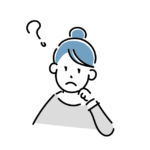
メタマスクの設定方法を知りたい。
どうやって入金するの?
一通りの使い方を知りたい。
このような悩みに、お答えします。
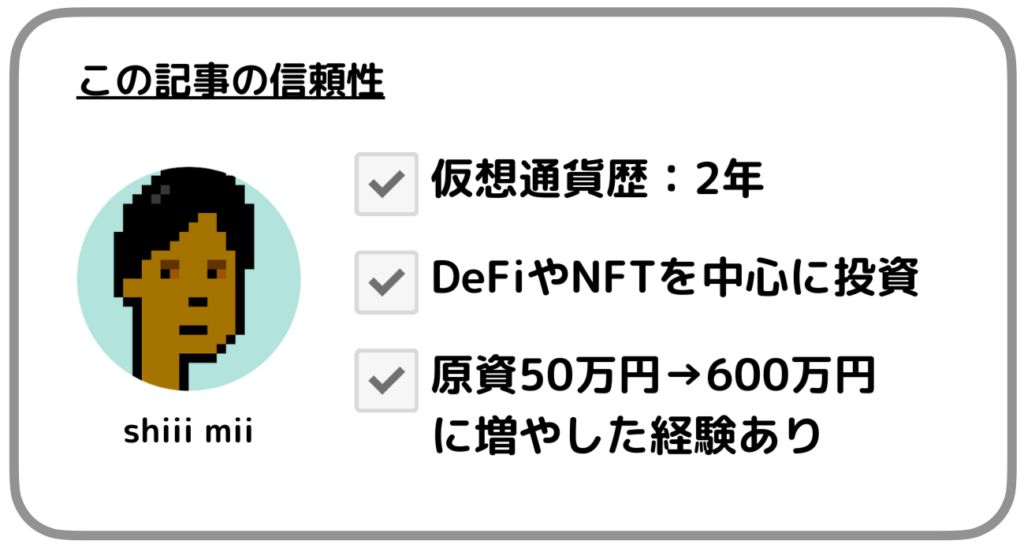
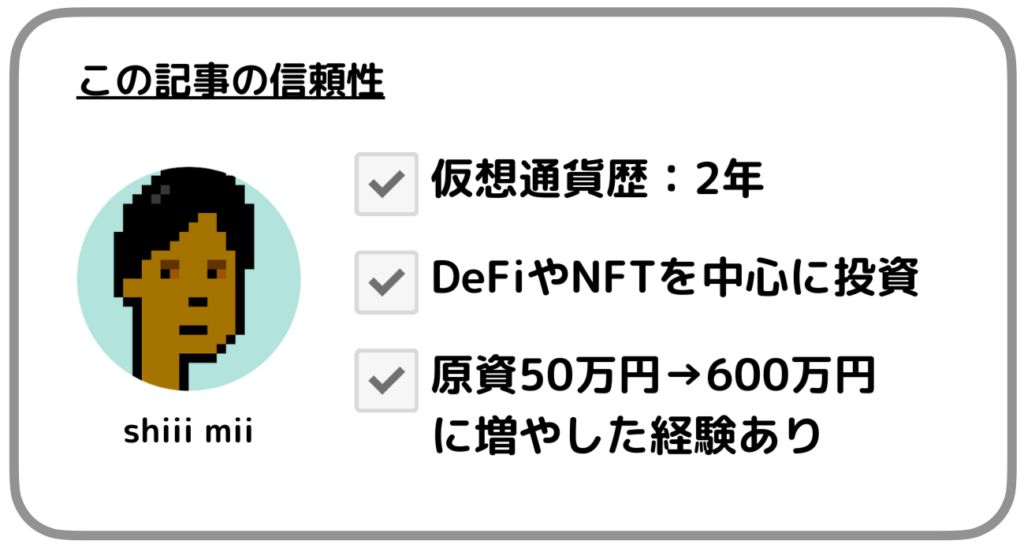
仮想通貨を軸に、生活しています。
今までの投資経験とリサーチスキルをいかして、記事をまとめてみました。
よかったら参考にしてみてください。
メタマスクとは?
メタマスクとは、ブラウザ上で仮想通貨を管理するウォレット(お財布)です。
▶︎▶︎ メタマスクの公式Twitterはこちら
「イーサリアムブロックチェーン」や、「イーサリアムと互換性のあるブロックチェーン」に対応しています。
メタマスクのメリットとデメリット・管理方法については下記の記事にまとめています。


メタマスクはDeFiで仮想通貨の取引をしたり、ブロックチェーンゲームをプレイしたり、NFTを管理するために必要です。


メタマスクは「Chrome」などブラウザの、拡張機能にインストールされます。
メタマスクの対応ブラウザは、以下のとおり。
- Google chrome
- FireFox
- Opera
- Brave
- Microsoft Edge
まだまだ対応ブラウザが、少ないのが現状です。今後の拡大に期待です。
メタマスクは海外の製品ですが、「日本語に対応」しており「無料」でつくれます。
メタマスクの設定方法
メタマスクはブラウザ版以外にも「Android」「iPhone」に対応した、スマホアプリがリリースされています。
ただし、多くのDeFiやブロックチェーンゲムは、ブラウザで拡張されたメタマスクを使用しないと、動作が安定しないことがあります。
スマホ版メタマスクでも取引は可能ですが、仮想通貨の「入金」「送付」「残高照会」といった、シンプルな利用に限定することが推奨されています。
まず、メタマスクをChromeの拡張機能にインストールします。
「Chromeに追加」をクリック
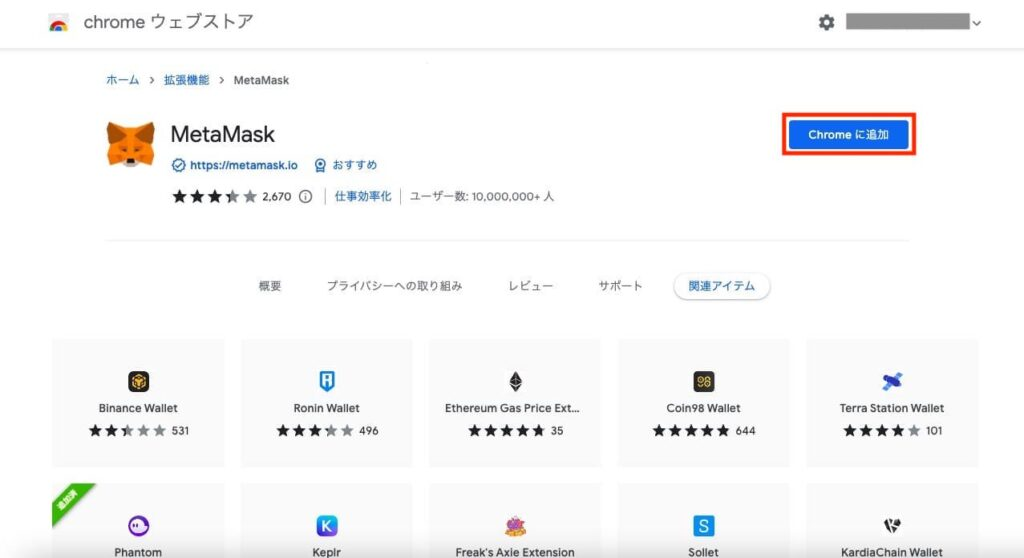
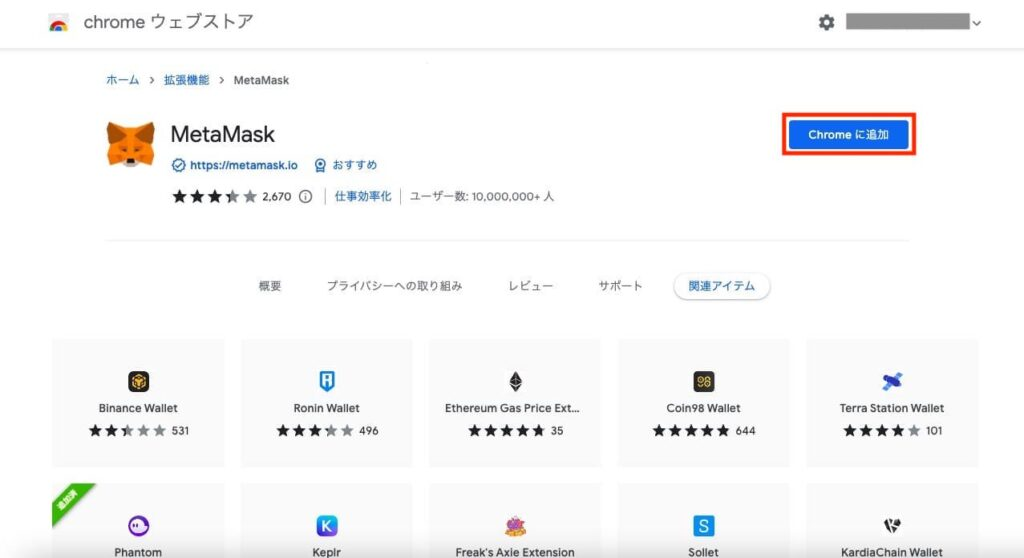
「拡張機能を追加」をクリック
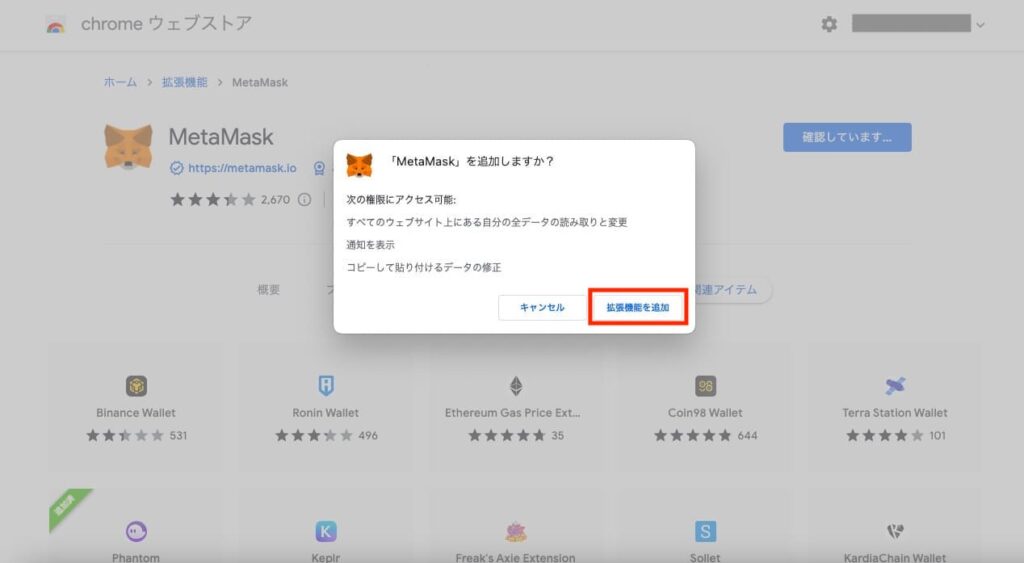
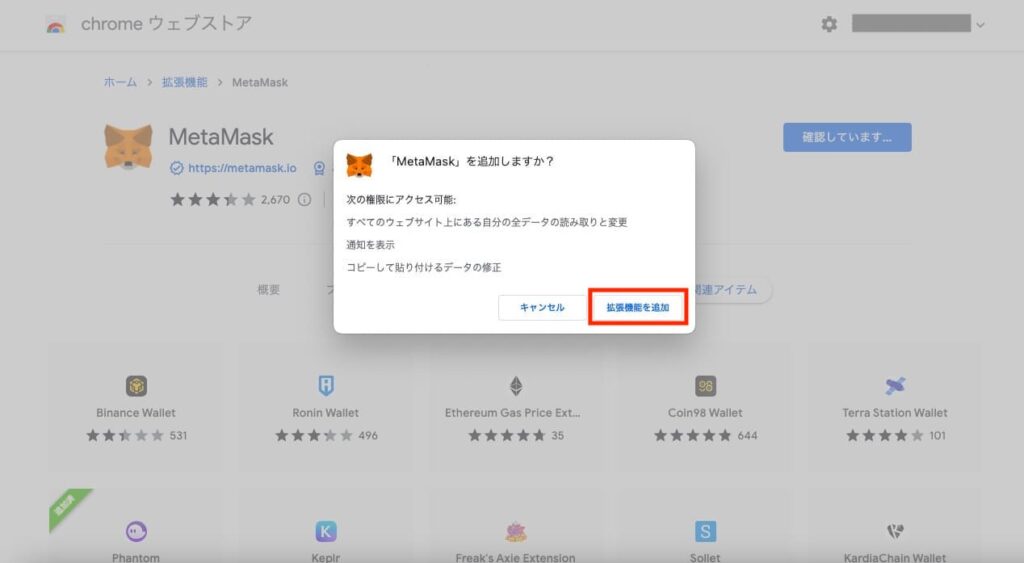
追加されている・・・
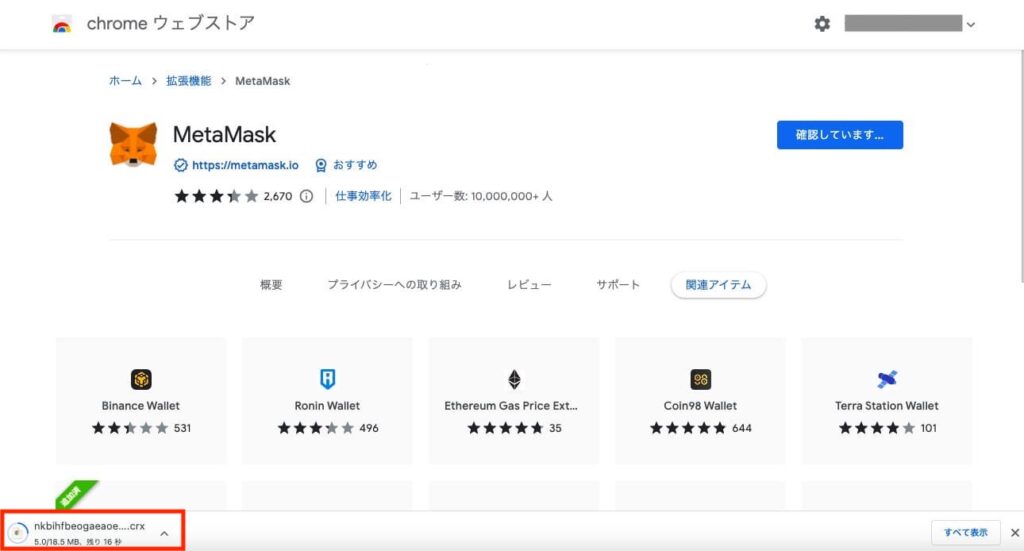
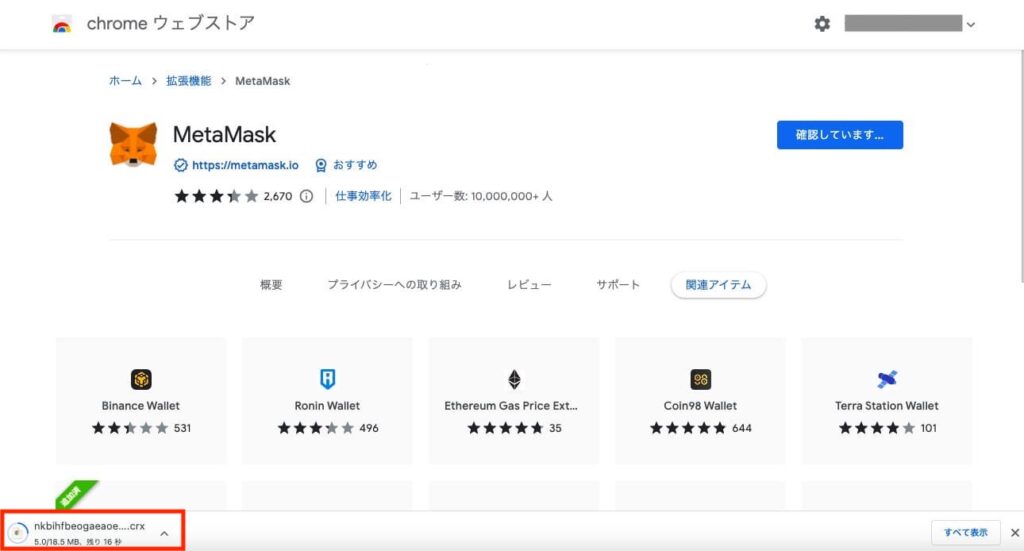
追加されたら、画像のような画面になる
「開始」をクリック
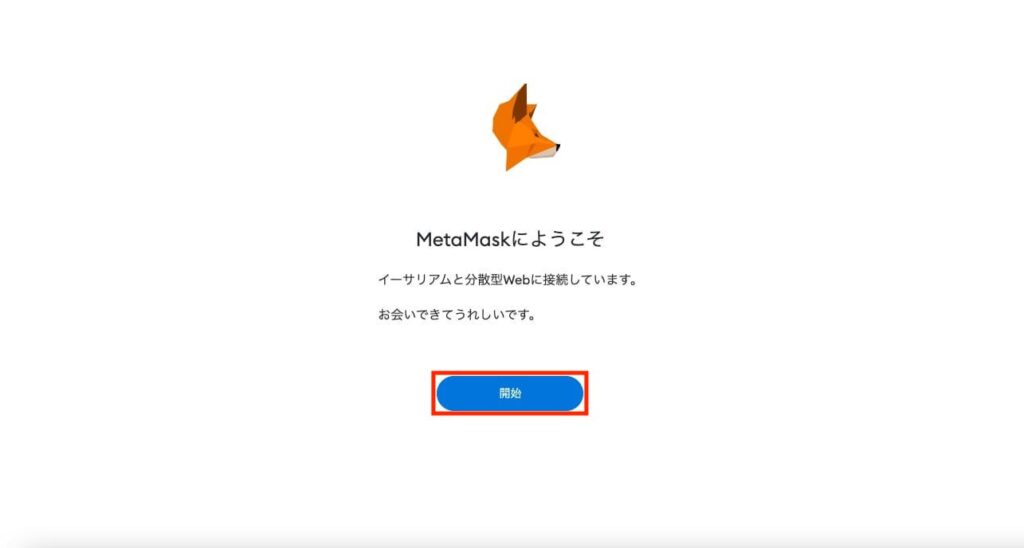
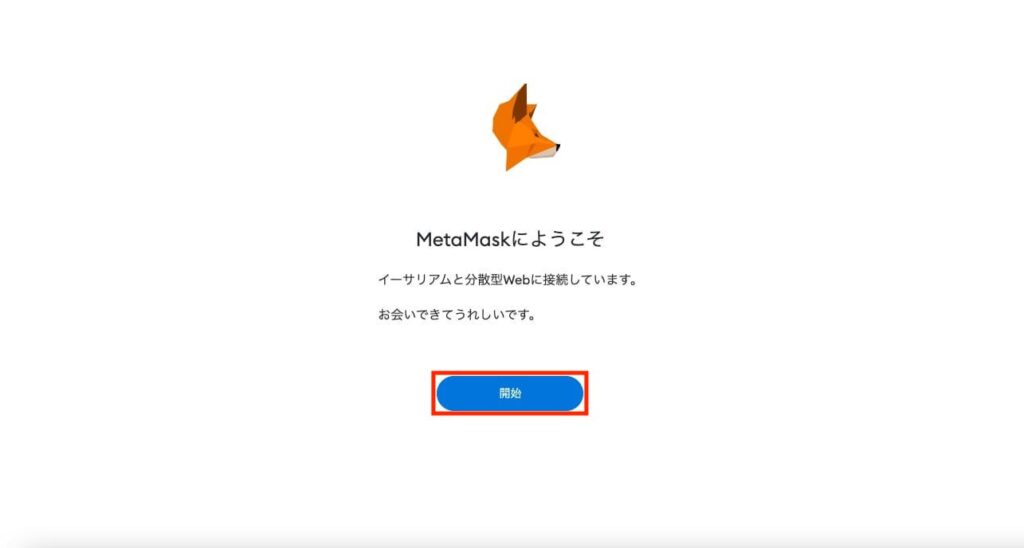
メタマスクを初めて利用する場合、「ウォレットを作成」をクリック
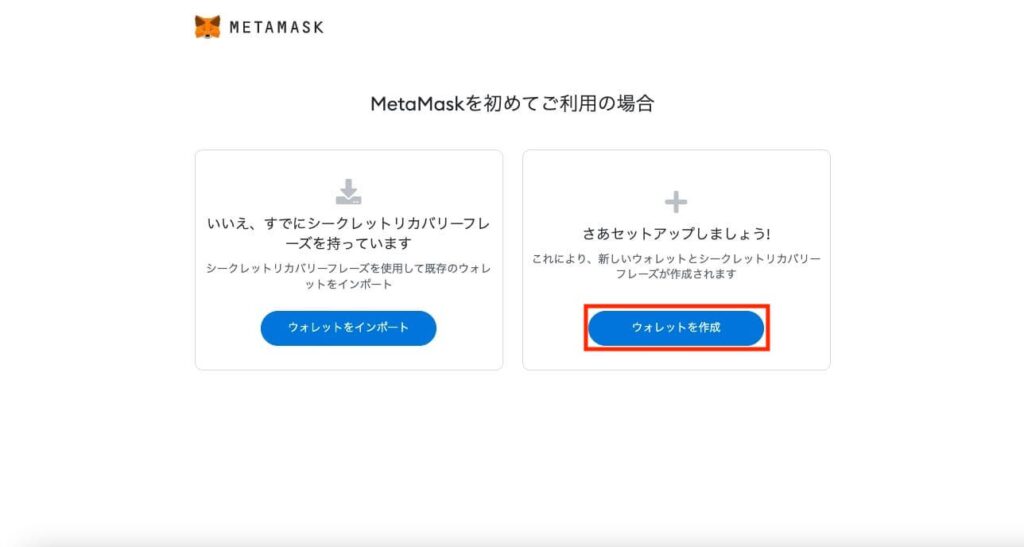
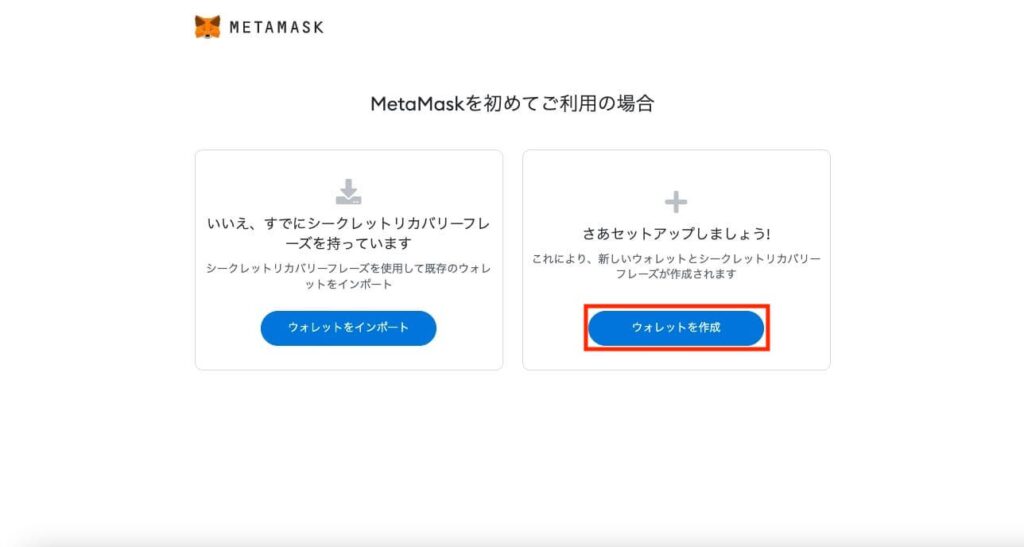
“品質向上へのご協力”にかんするページが表示される
「同意する」をクリック
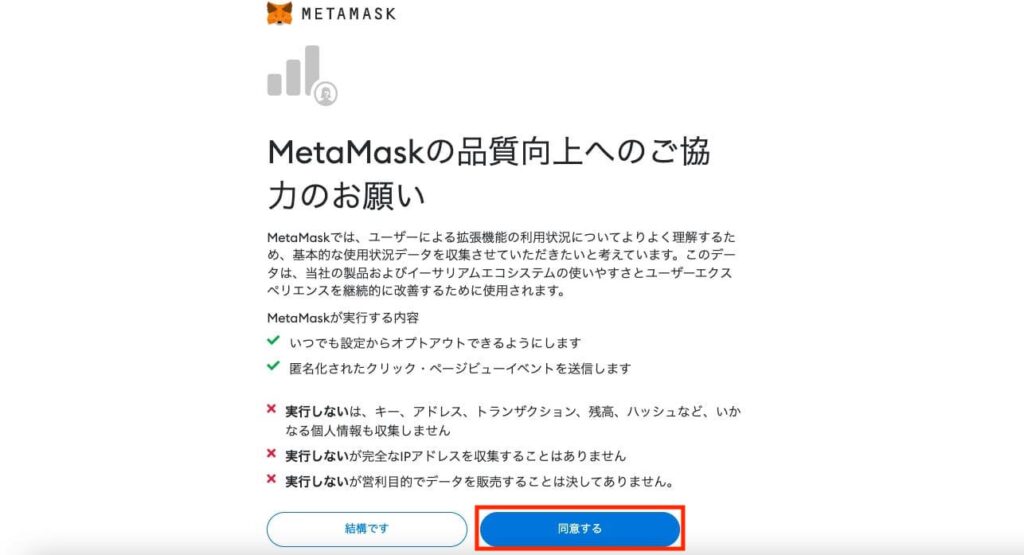
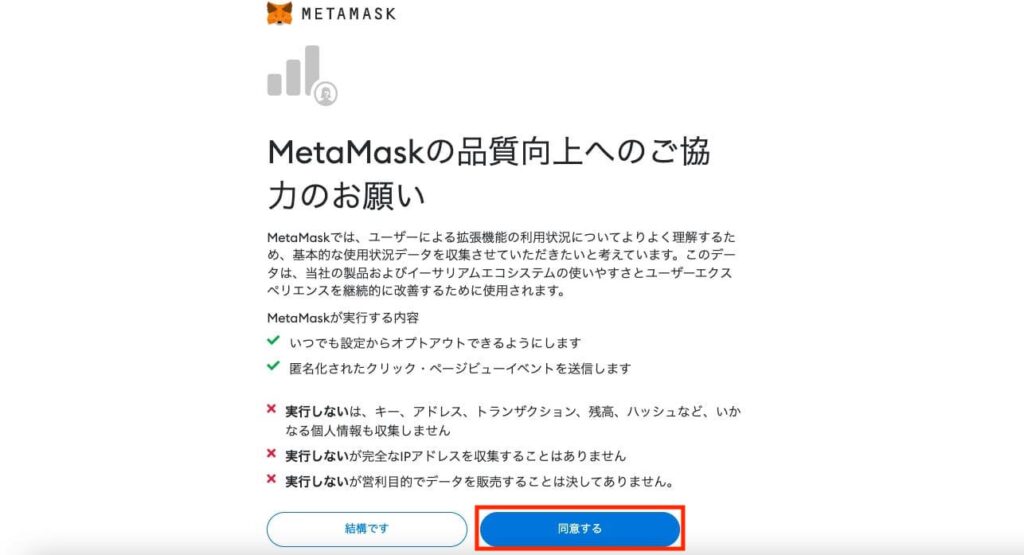
パスワードを作成する(最低8文字以上)
「利用規約」にチェック
「作成」をクリック
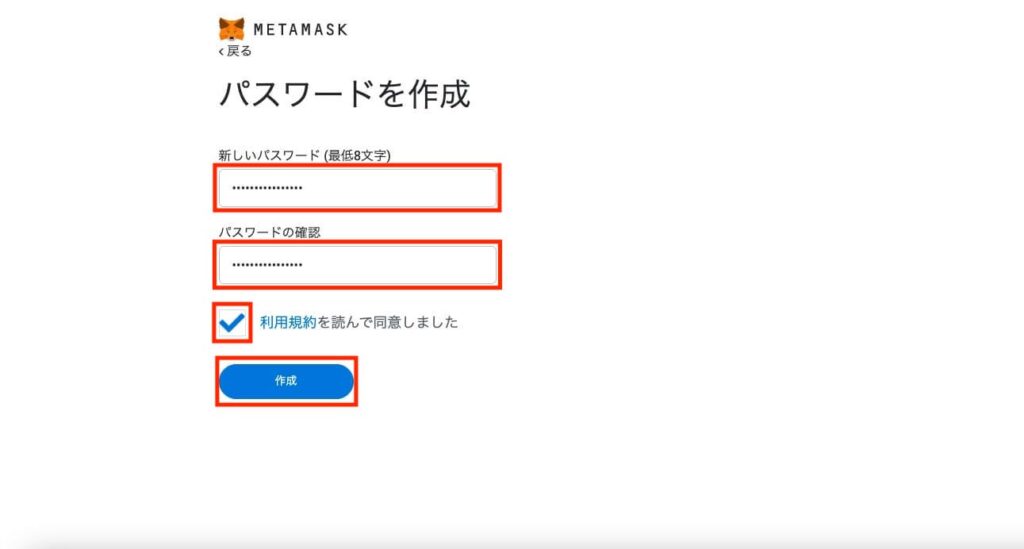
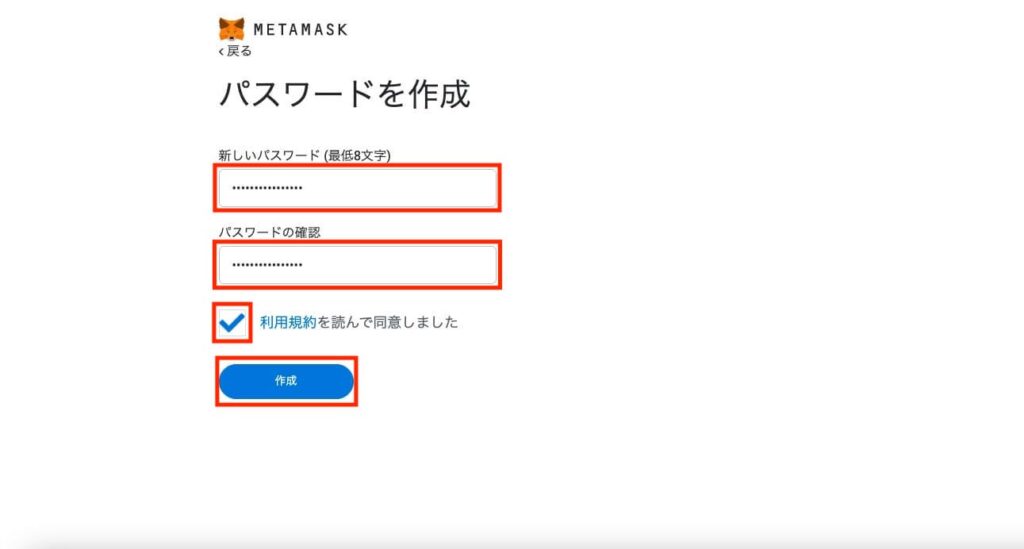
ウォレットをハッキングなどから守るための、説明動画が表示される
重要なので、しっかり理解する
「次へ」をクリック
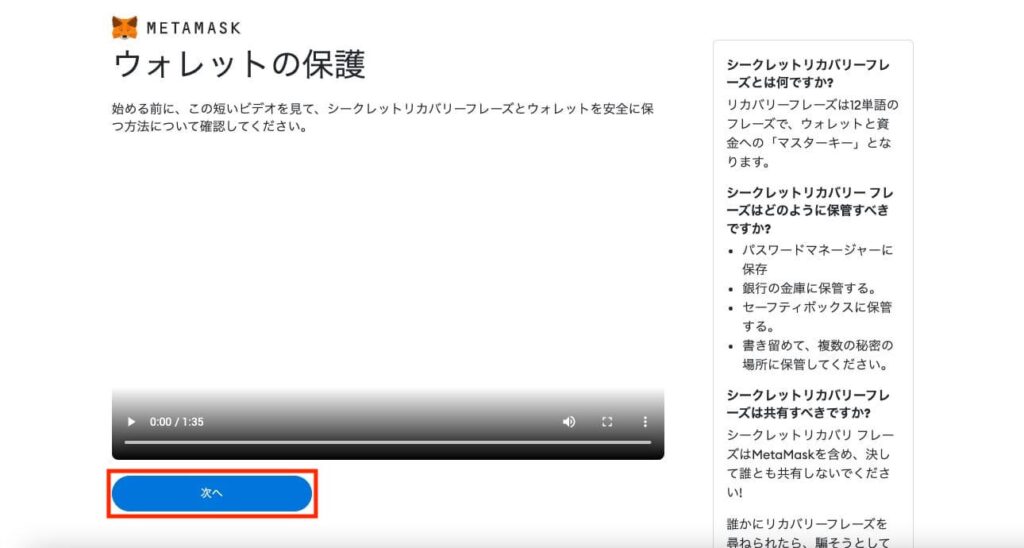
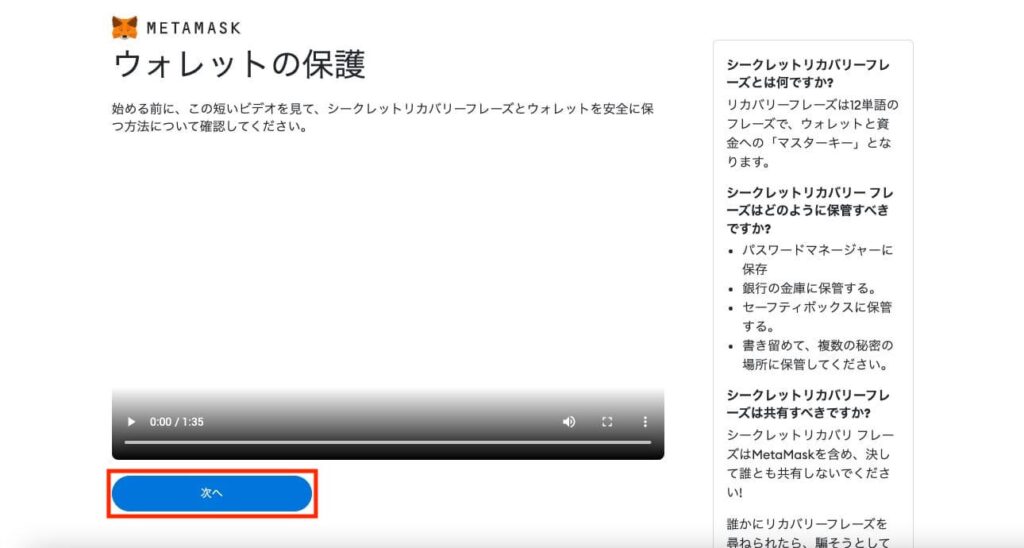
シークレットリカバリーフレーズのページに移動する
シークレットリカバリーフレーズを表示するために、赤枠の部分をクリックする
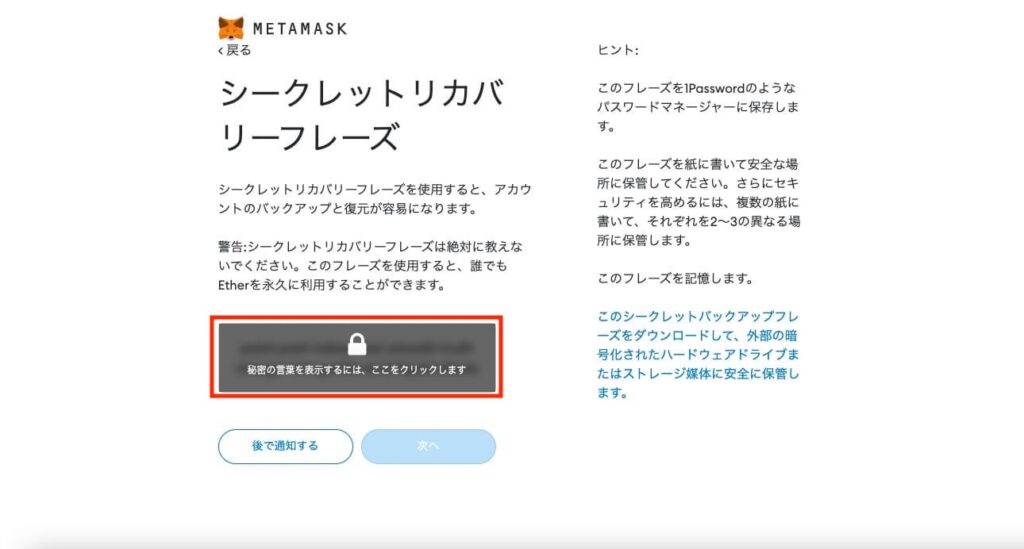
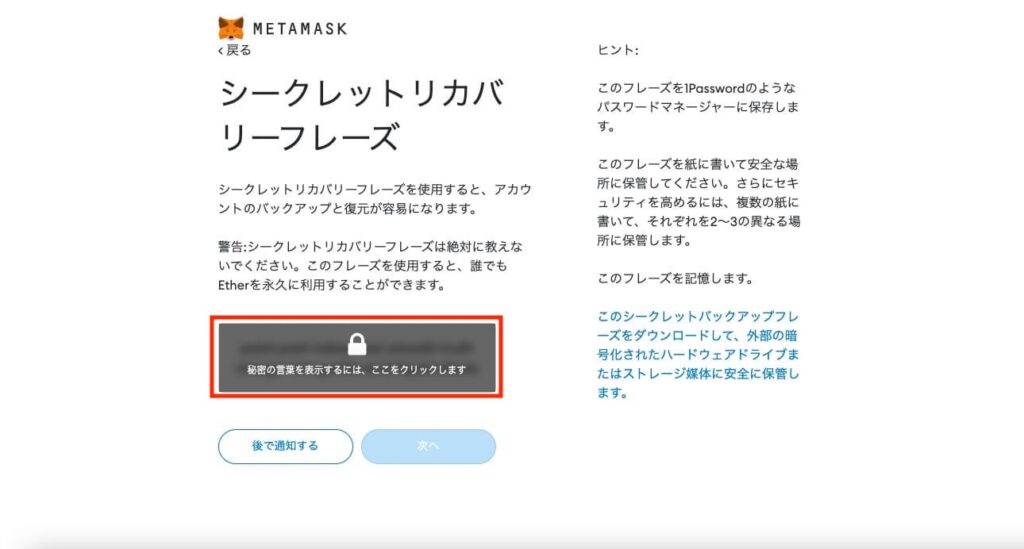
シークレットリカバリーフレーズが表示されるので、間違えないようメモをする
「パスワード」「シークレットリカバリーフレーズ」は、オフラインの状態で保管すること!
例えば紙に書いたメモを金庫内で保管したり、文字を刻める金属「暗号通貨シードストレージステッカー」などを利用したり。
オンラインの状態で保管すると、ハッキングのリスクがあります。
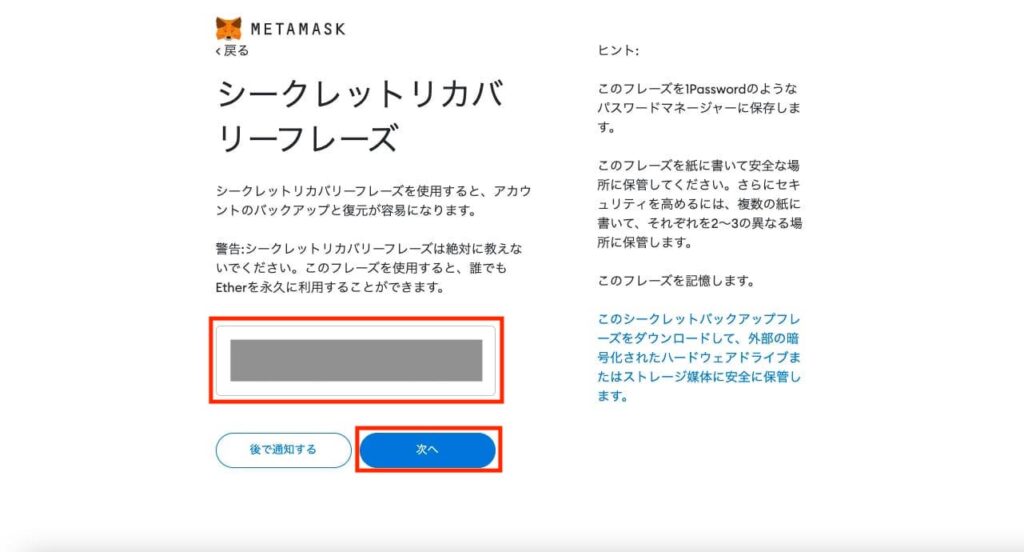
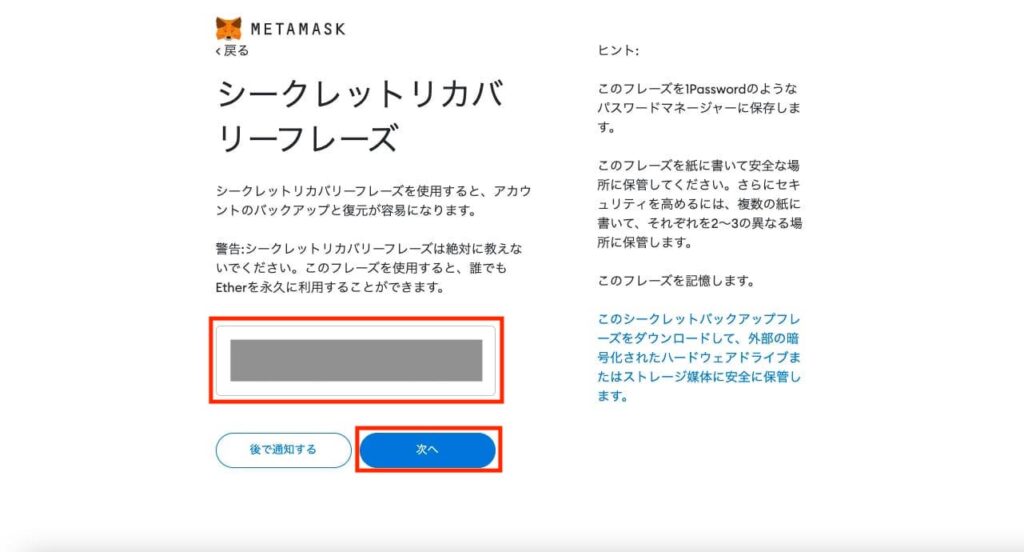
シークレットリカバリーフレーズの確認作業に移る
赤枠部分に12個の英単語が表示されている
正しいシークレットリカバリーフレーズの順番になるよう、並びかえる
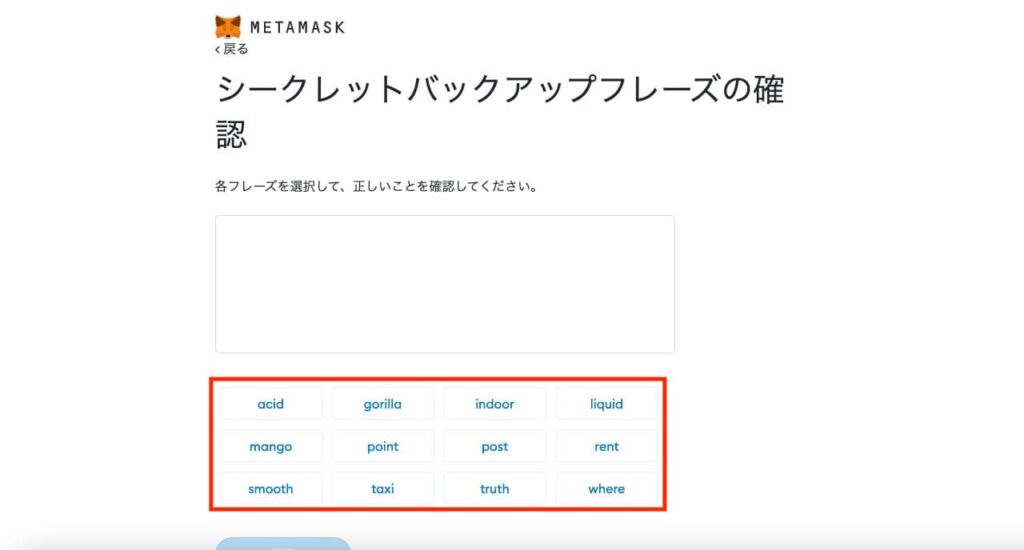
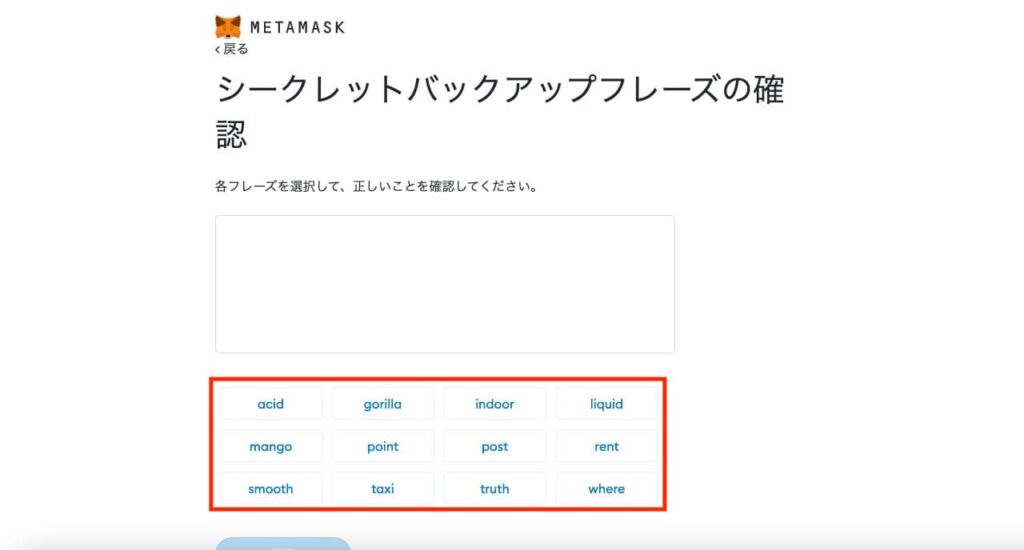
英単語を並びかえたら、「確認」をクリック
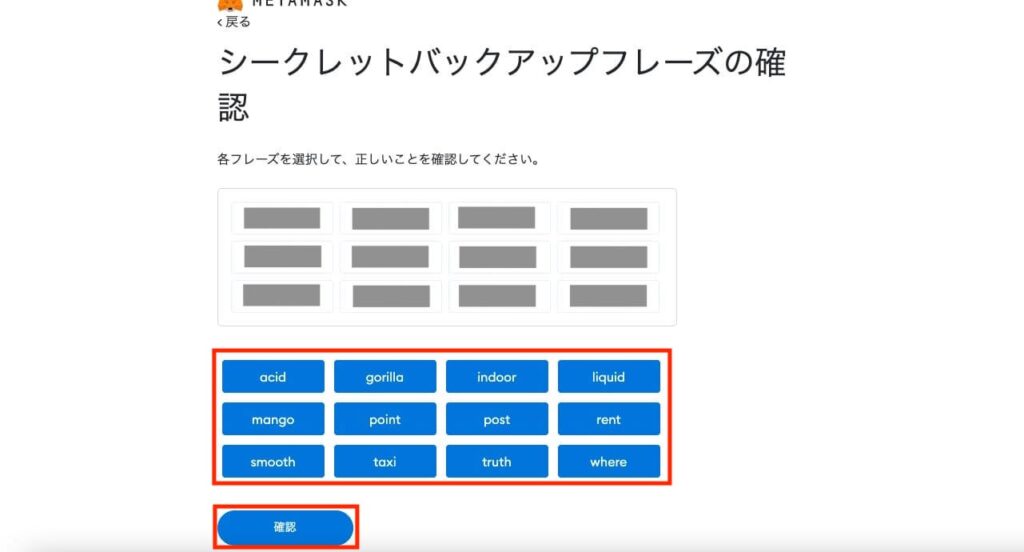
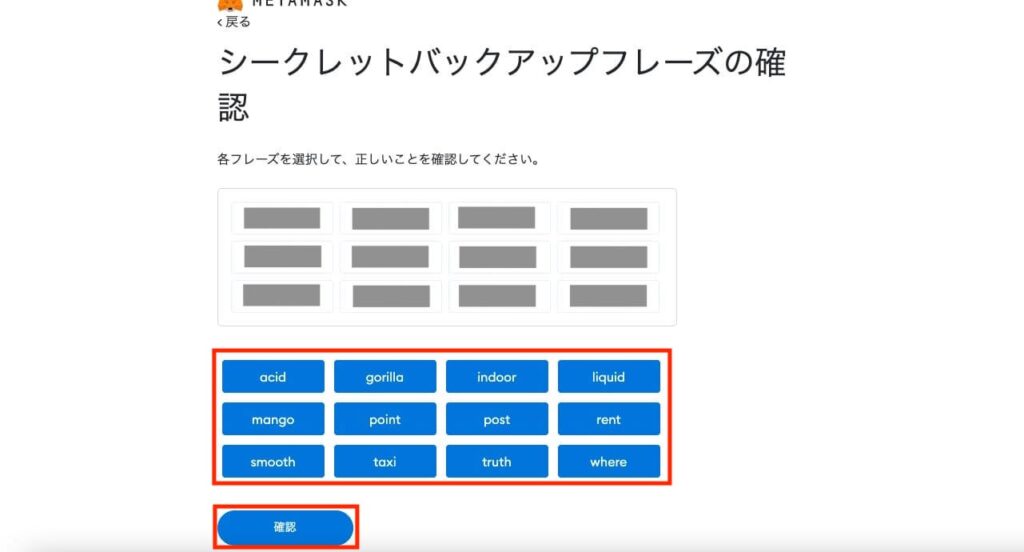
シークレットリカバリーフレーズが正しければ、設定は終わり
「すべて完了」をクリック
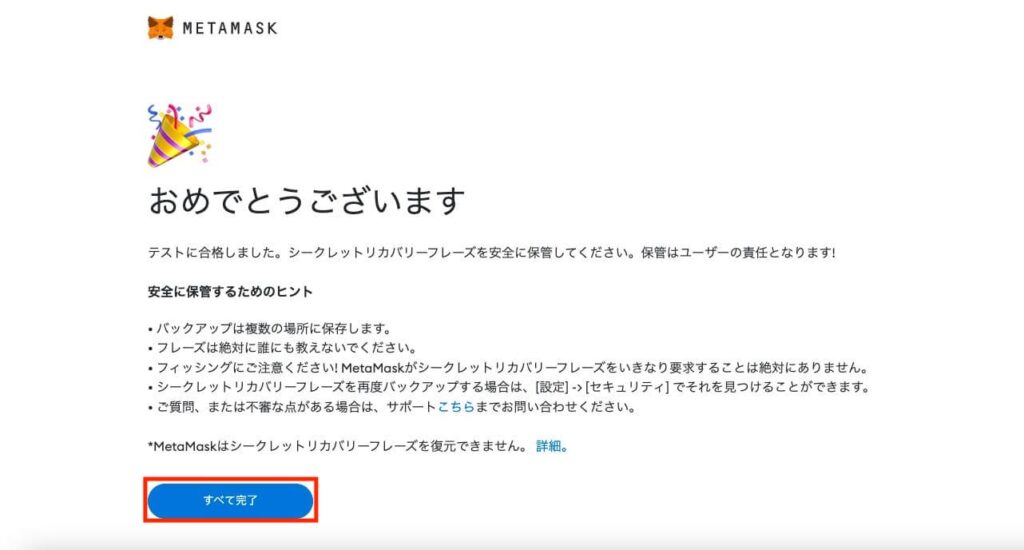
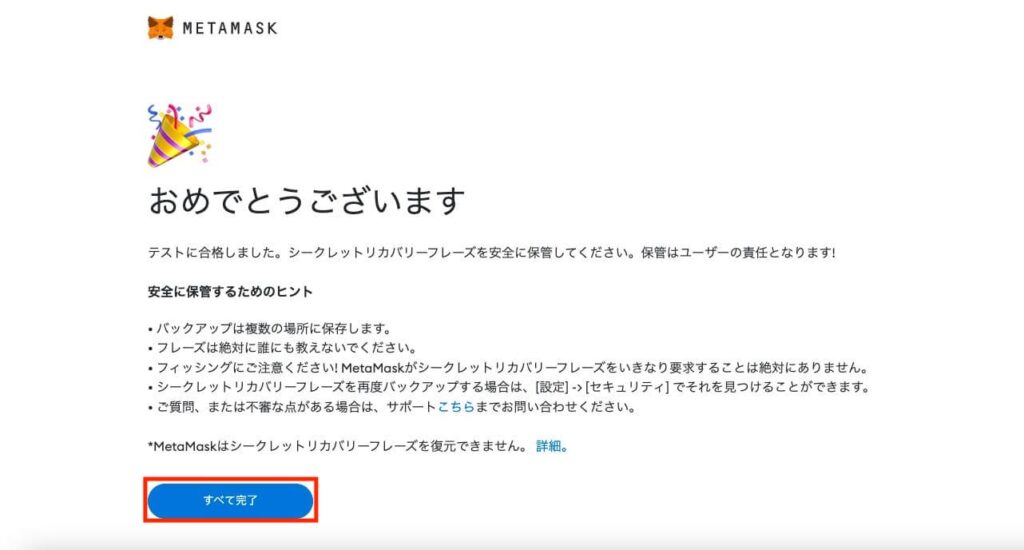
メタマスクのページが表示される
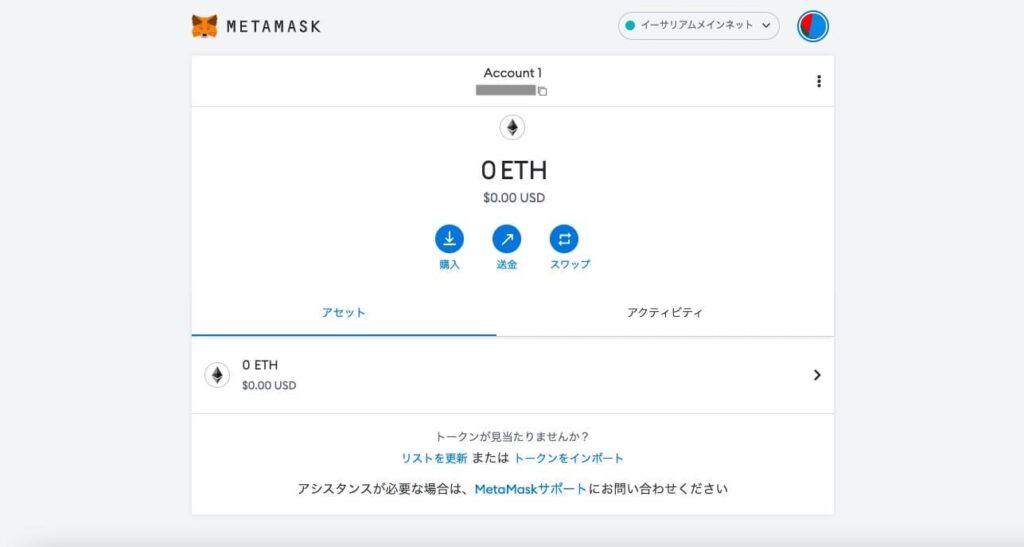
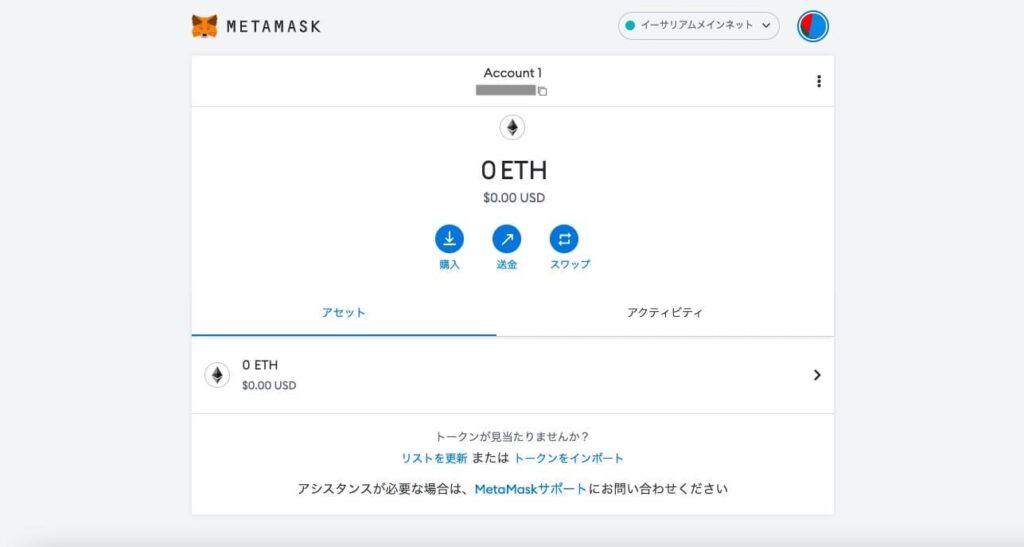
メタマスクアイコンを、ツールバーに表示させる方法
右上の「パズルピースのマーク(赤枠)」をクリック
拡張機能一覧が表示される
メタマスクの横の「押しピンのマーク」をクリック


メタマスクアイコンがツールバーに表示された
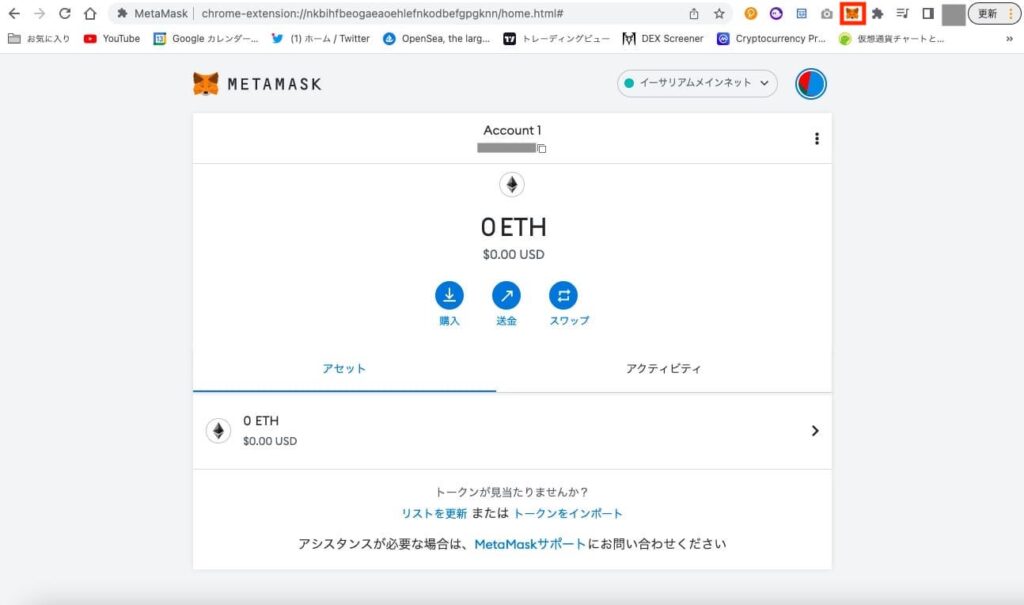
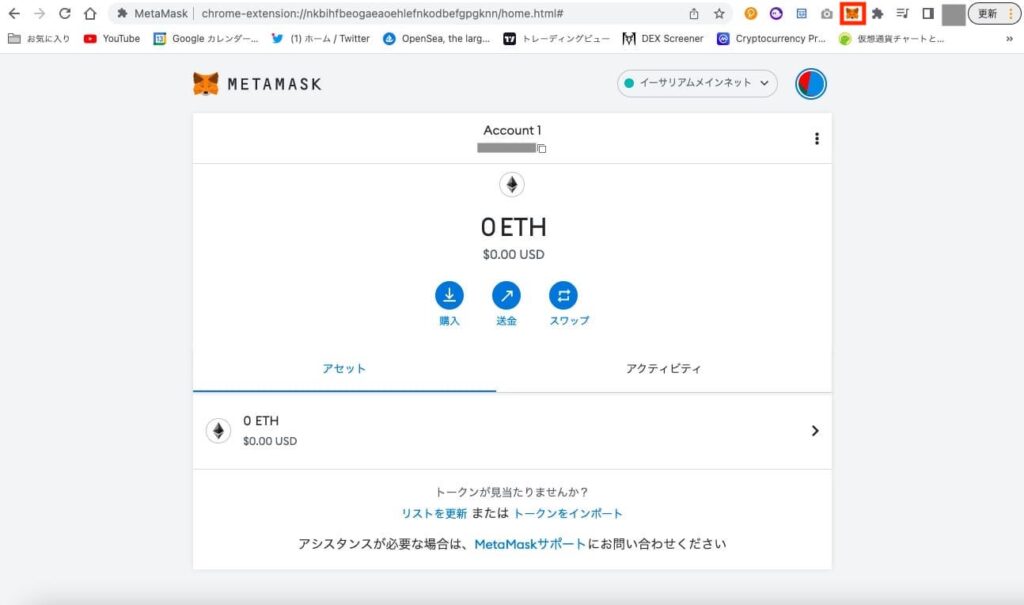
メタマスクアイコンをクリックすると、メタマスクがポップアップ表示される
このポップアップ表示からも、メタマスクは使用できる
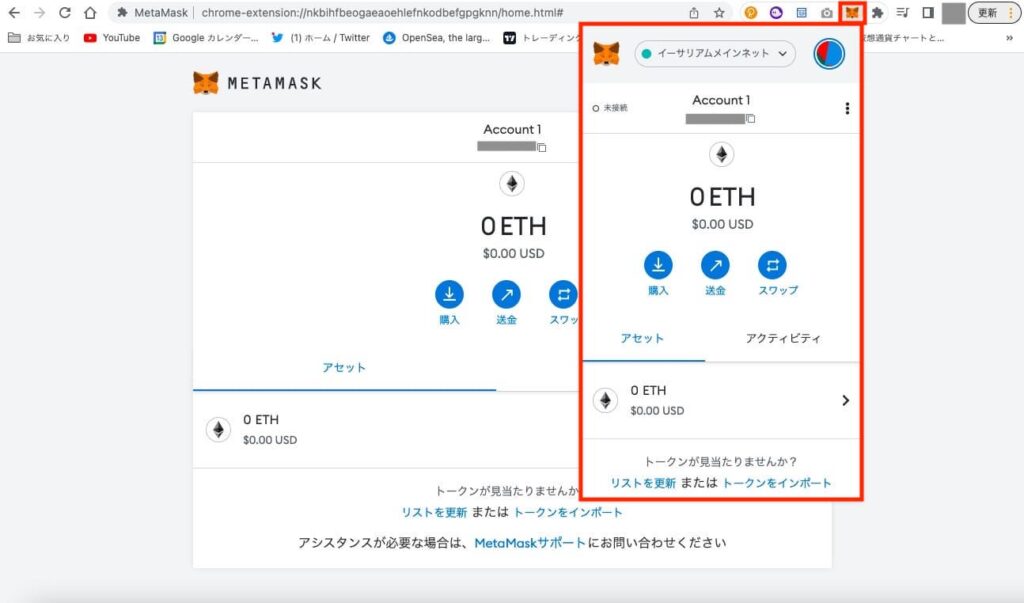
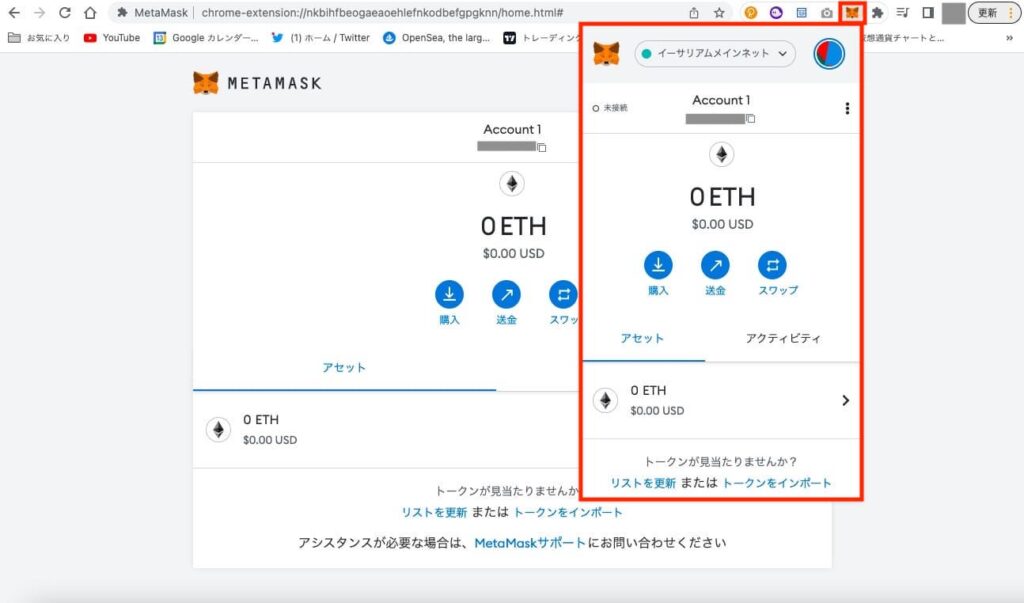
メタマスクのネットワーク追加方法
メタマスクは「イーサリアムブロックチェーン」以外にも、「イーサリアムと互換性のあるブロックチェーン」を追加することができます。
- BNB chain
- Polygon(Matic)
- Fantom
- Avalanche
- Harmony、など
ほかのブロックチェーンを追加することで、イーサリアムチェーンでは発行されていない仮想通貨を保有できたり、それぞれのチェーンで展開されている「DeFi」や「ブロックチェーンゲーム」が利用できるようになります。
「イーサリアムと互換性のあるブロックチェーン」の追加方法を紹介します。
まず、右上の「イーサリアムメインネット」をクリック
「ネットワークを追加」をクリック
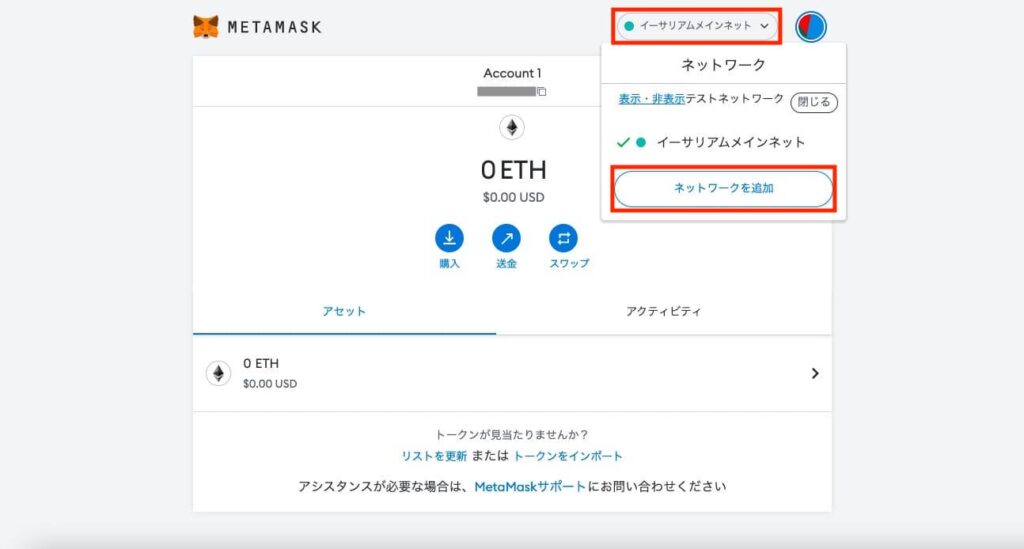
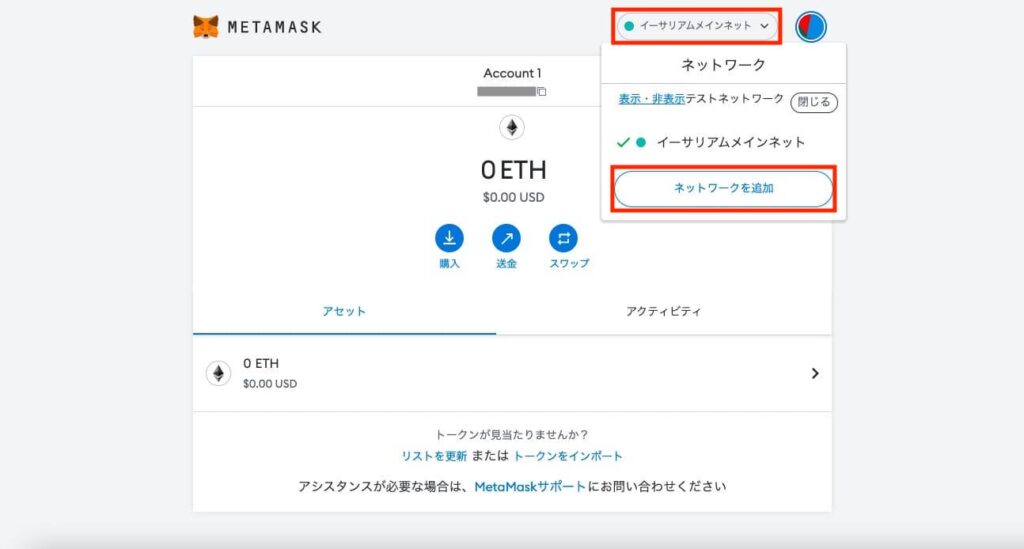
画像のようなページに移動する
各項目を入力していく
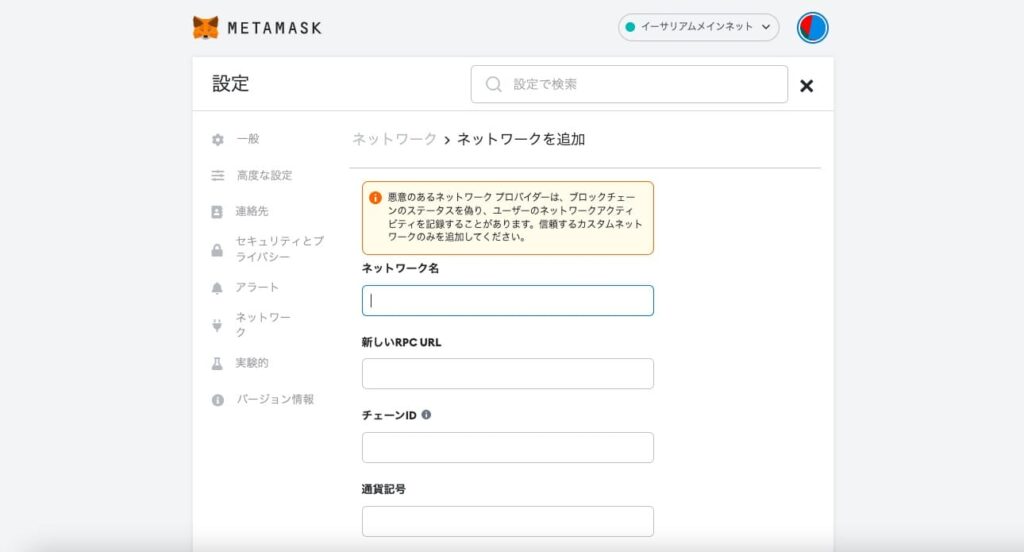
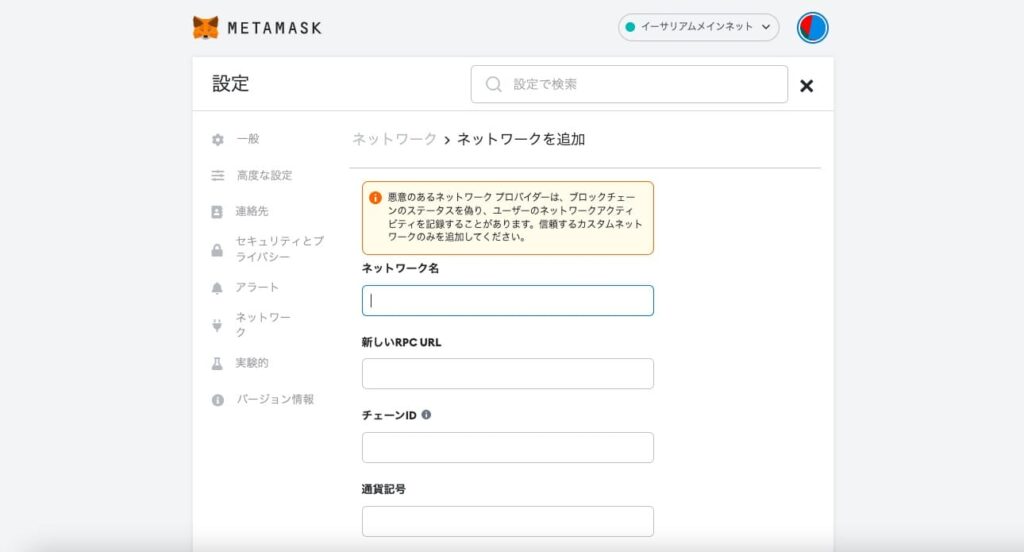
今回はBNB chainを追加してみる
- ネットワーク名:BNBChain
- 新しいRPC URL:https://bsc-dataseed.binance.org/
- チェーンID:56
- 通貨記号:BNB
- ブロックエクスプローラーのURL:https://bscscan.com
上記の情報を入力する
「保存」をクリック
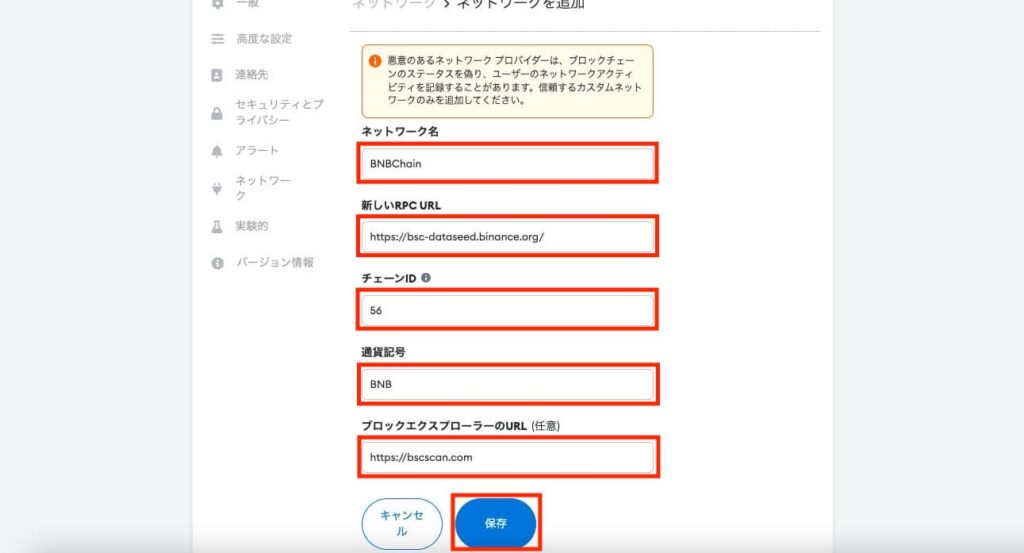
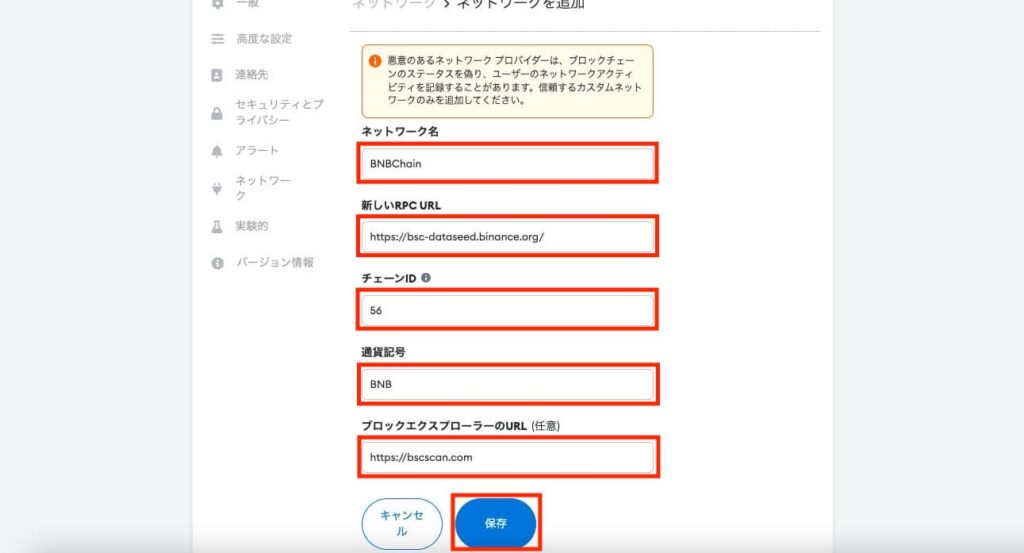
BNB chainのネットワークが追加された
基軸通貨も「BNB」になっている
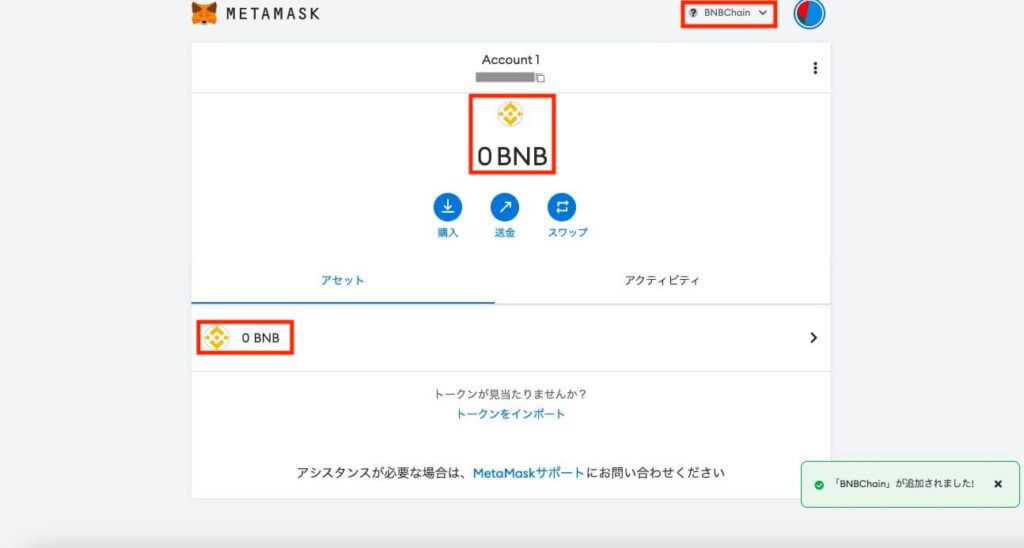
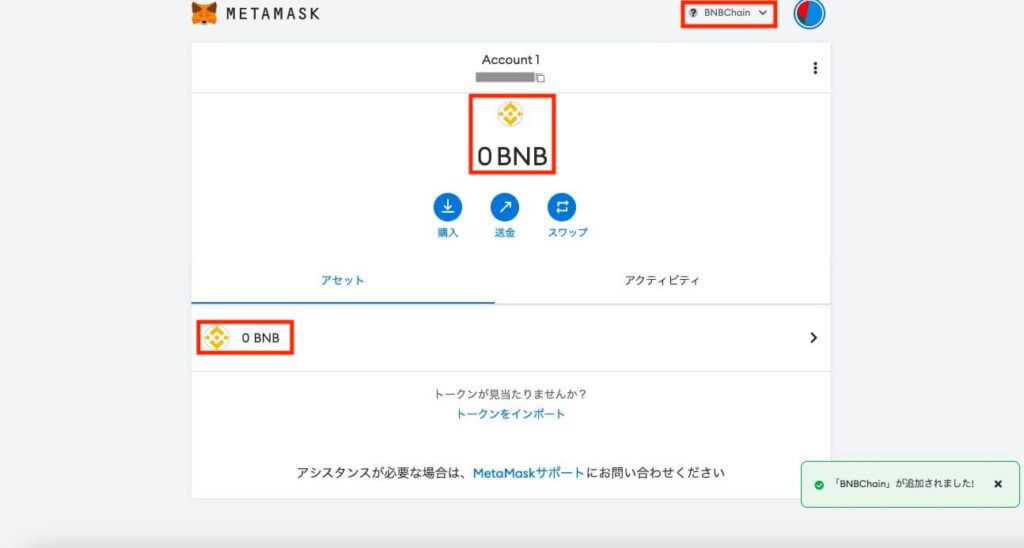
以上が、新しいネットワークの追加方法です。
BNB chain以外の追加方法も、入力情報が異なるだけで手順は一緒です。
必要な入力情報を載せておきます。
- ネットワーク名:Matic mainnet
- 新しいRPC URL:https://rpc-mainnet.maticvigil.com
- チェーンID:137
- 通貨記号:MATIC
- ブロックエクスプローラーのURL:https://polygonscan.com/
- ネットワーク名:Fantom Opera
- 新しいRPC URL:https://rpcapi.fantom.network/
- チェーンID:250
- 通貨記号:FTM
- ブロックエクスプローラーのURL:https://ftmscan.com/
- ネットワーク名:Avalanche C-Chain
- 新しいRPC URL:https://api.avax.network/ext/bc/C/rpc
- チェーンID:0xa86a
- 通貨記号:AVAX
- ブロックエクスプローラーのURL:https://cchain.explorer.avax.network
- ネットワーク名:Harmony mainnet
- 新しいRPC URL:https://api.harmony.one
- チェーンID:1666600000
- 通貨記号:ONE
- ブロックエクスプローラーのURL:https://explorer.harmony.one/
メタマスクへの入金方法
メタマスクへの入金方法を解説します。
- 仮想通貨取引所で、チェーンの基軸通貨を購入
- 仮想通貨取引所から、メタマスクに送金
という流れになります。
イーサリアムチェーンの基軸通貨である「ETH」は、国内の仮想通貨取引所から購入できます。
国内の仮想通貨取引所は、「ビットフライヤー」と「コインチェック」がおすすめ。
どちらも国内大手の取引所です。
仮想通貨取引所は、2つ口座をもっている方が便利です。
仮想通貨取引所を2つ開設するメリット
- メンテナンスなどで、一時的に取引所がつかえなくなる可能性がある
- 取引所ごとに仮想通貨の価格差がある
- それぞれの取引所に、メリットとデメリットがある
口座開設の手続きは、10分もかかりません。
下記の記事にまとめているので、サクッとつくってしまいましょう。




しかし、イーサリアム以外のブロックチェーンで、海外取引所からしか購入できない基軸通貨もあります。(「BNB」や「ONE」など)
今回は海外取引所「バイナンス」から、BNB chainの基軸通貨である「BNB」をメタマスクに送金する方法を紹介します。
ちなみにバイナンスについては、下記の記事で詳しくまとめています。


まず、バイナンスのHPを開く
右上の「アカウントマーク(赤枠)」をクリック
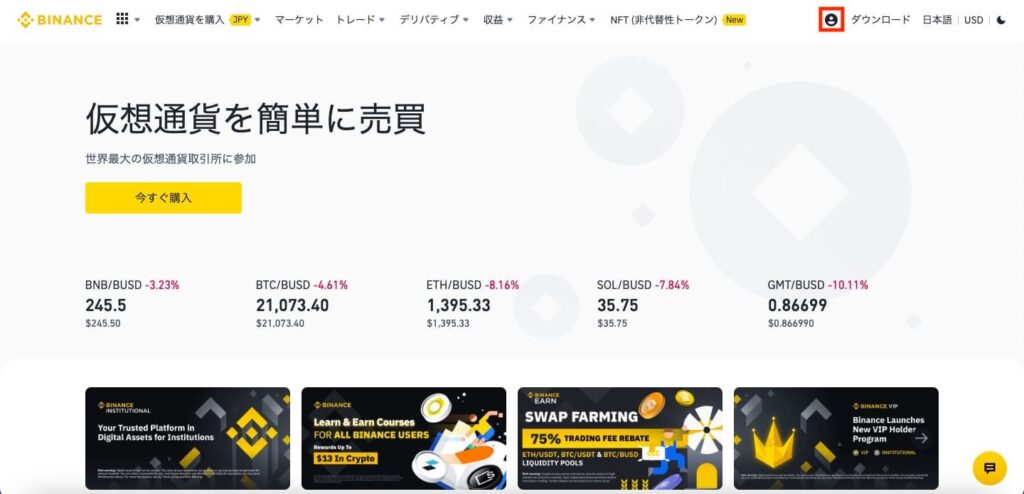
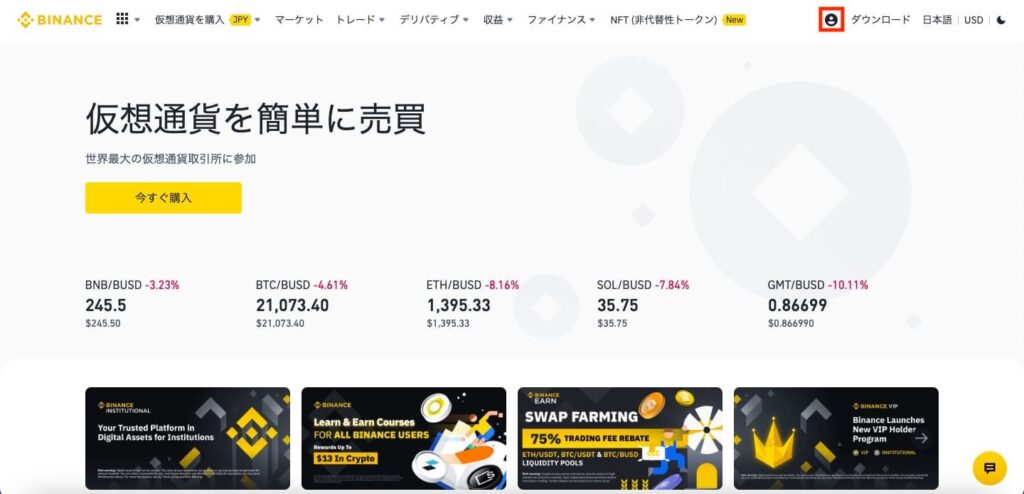
「フィアットと現物」をクリック
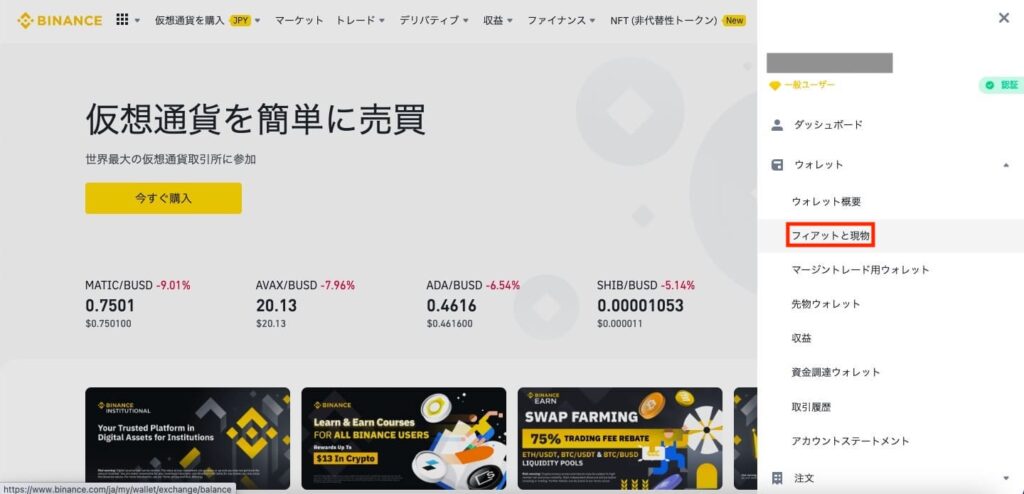
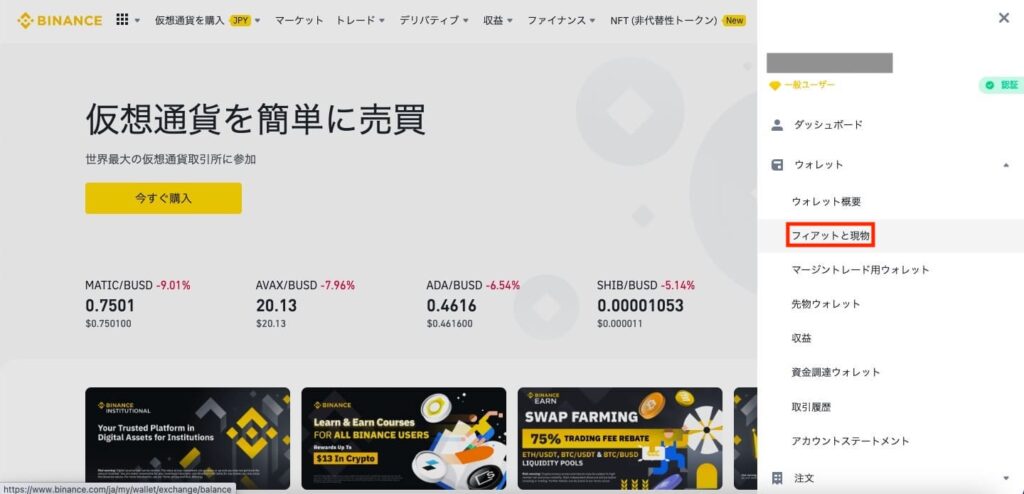
BNBの「出金」をクリック
(※ 今回は前もってBNBを購入してます。バイナンスの仮想通貨の買い方は、下記の記事にまとめています。)


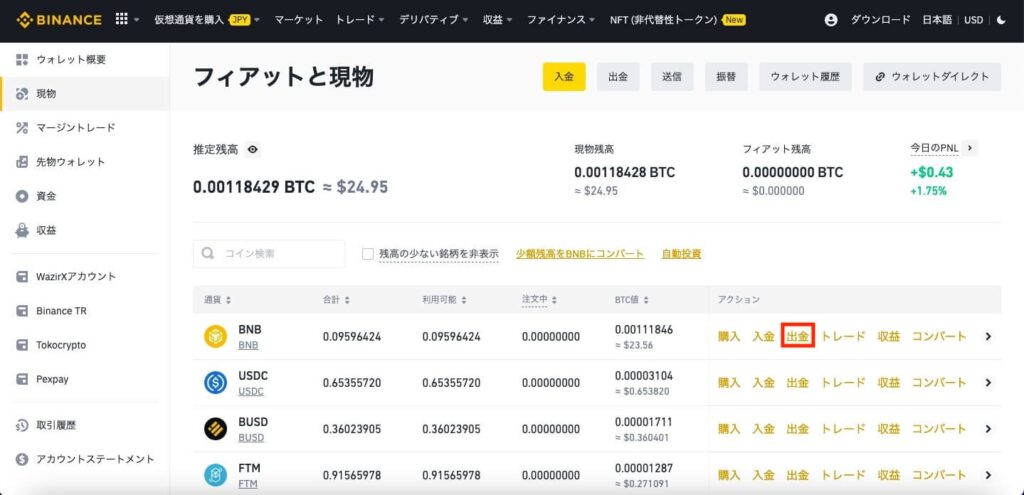
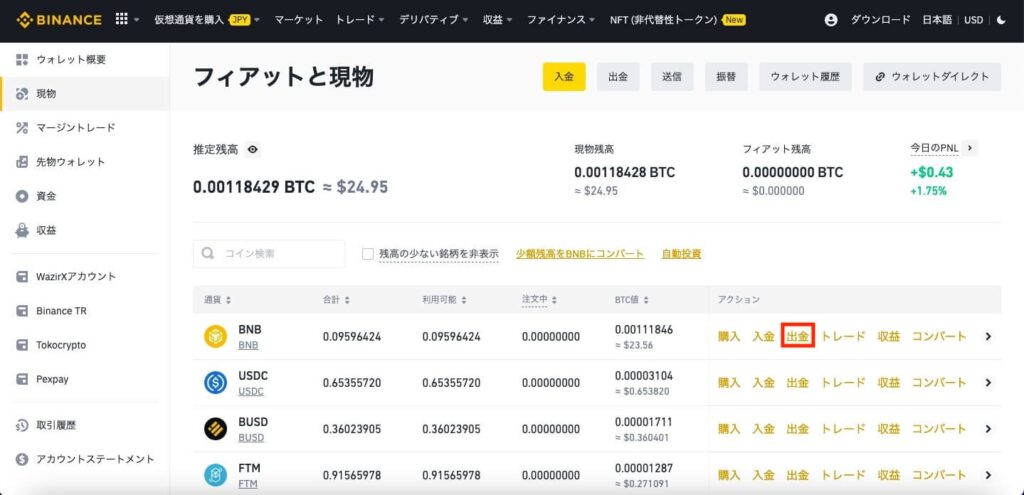
振替先(送付先)のアドレス入力のページに移動する
右上の拡張機能ツールバーで、メタマスクをクリック
メタマスクがポップアップ表示される
ネットワークが「BNBChain」になっていることを確認
アドレスをコピーする(Account1と表示されている箇所)
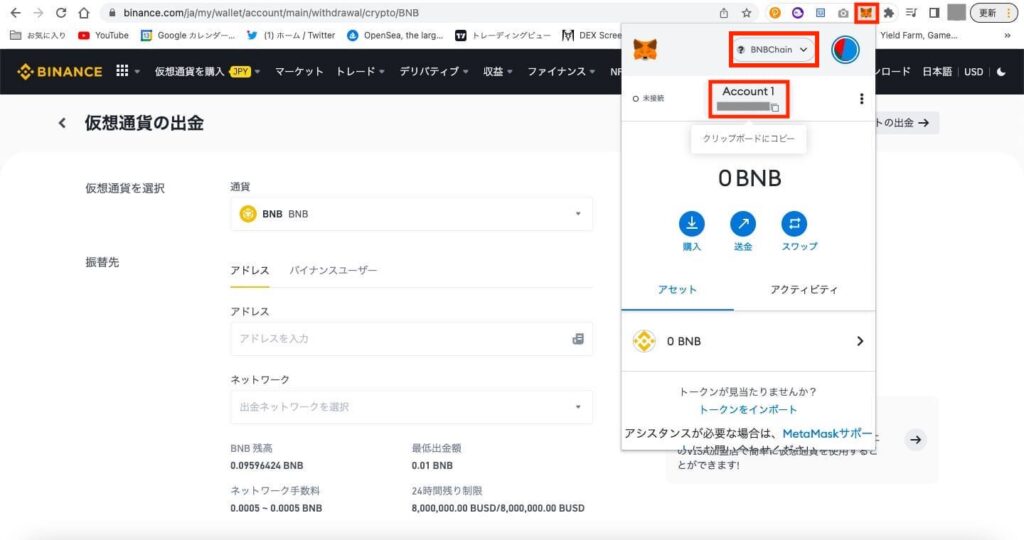
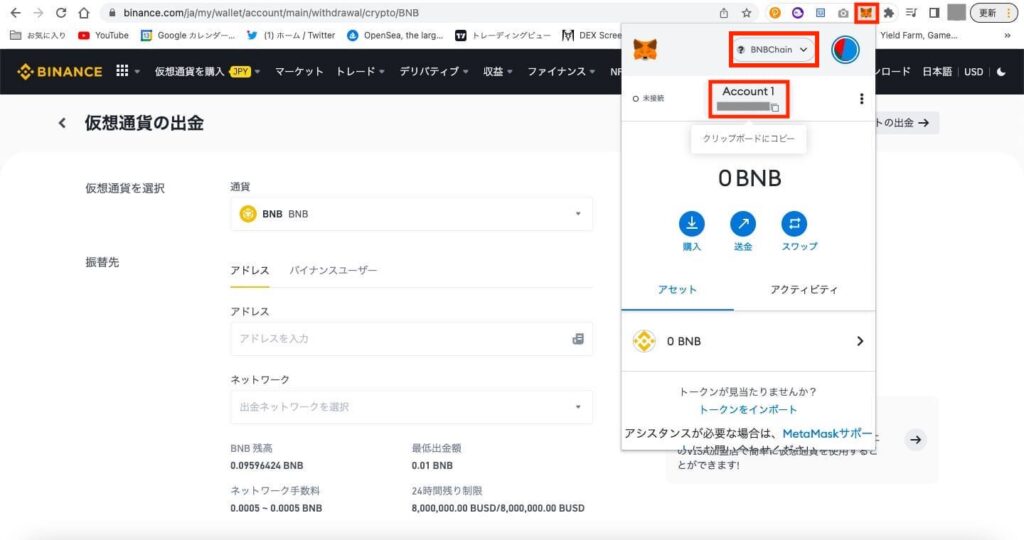
アドレスはワンクリックでコピーできる
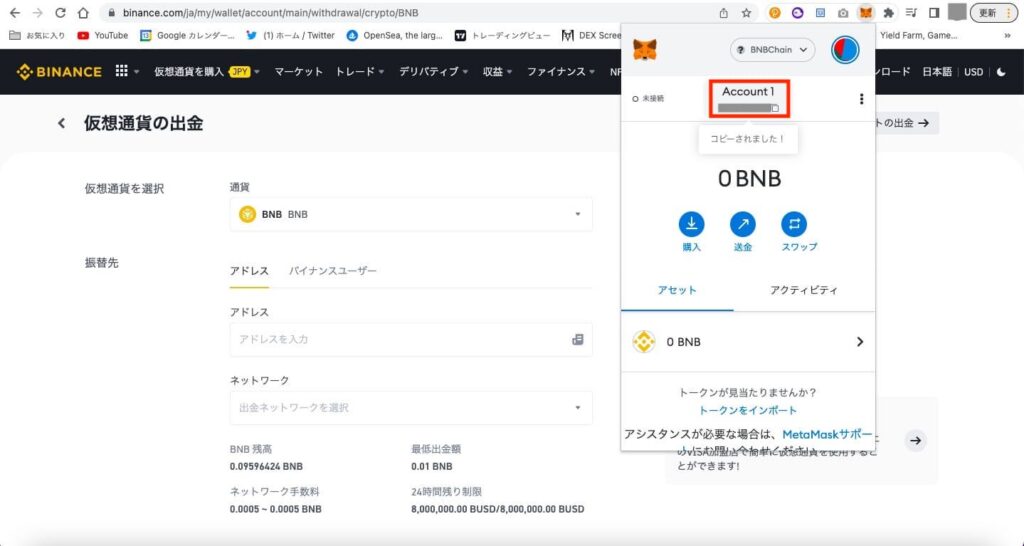
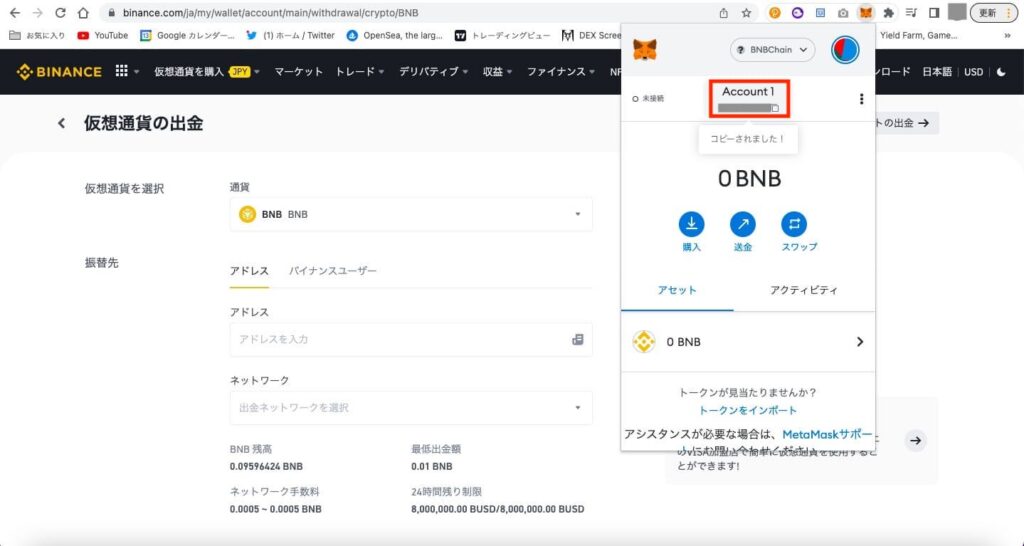
コピーしたアドレスを、バイナンスの送付先アドレスに貼りつける
ネットワークは自動的に、BSC(BNB chainのこと)が選択される
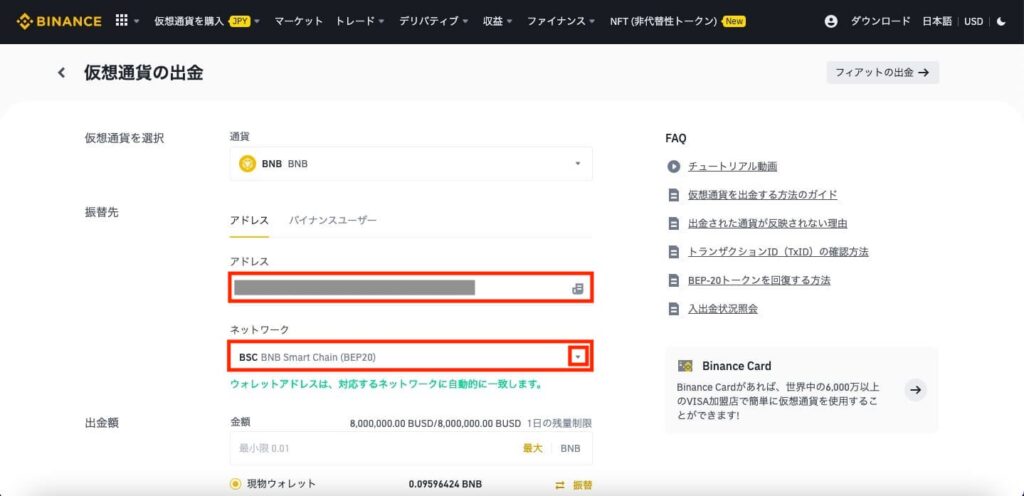
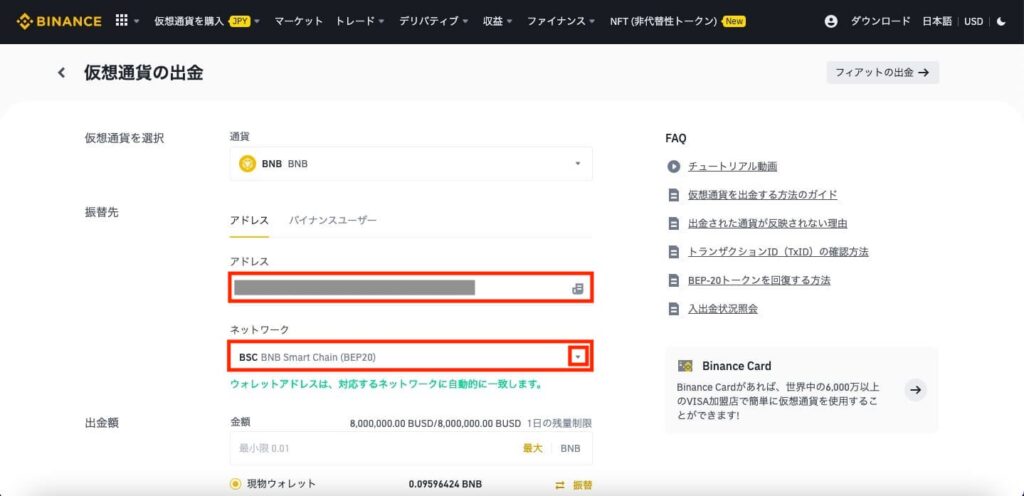
金額を入力
今回は「0.05 BNB」を送金してみる
「0.0005 BNB」がネットワーク手数料として必要
結果として「0.0495 BNB」送金される
「出金」をクリック
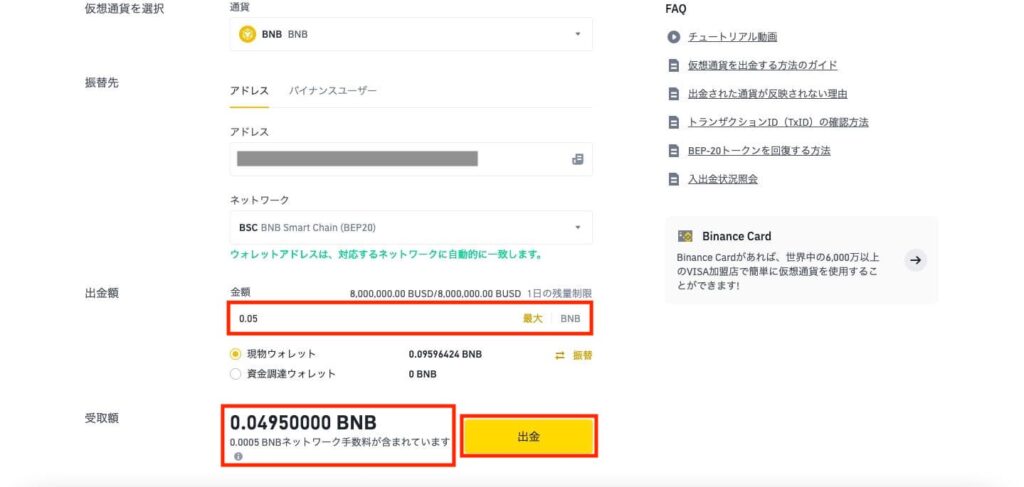
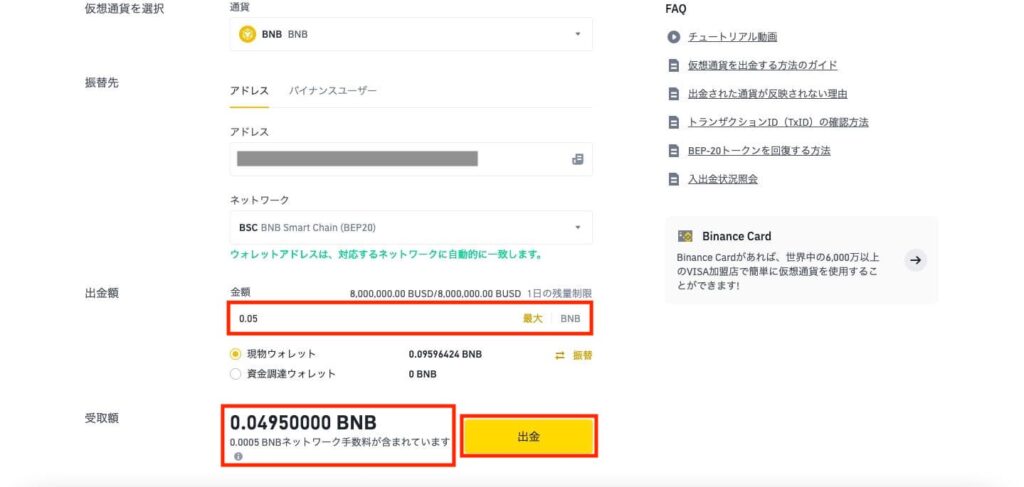
送付先のネットワークと、出金アドレスのネットワーク(ここではメタマスク)が、「BNB chain」で一致しているか確認
よければ「承認」をクリック
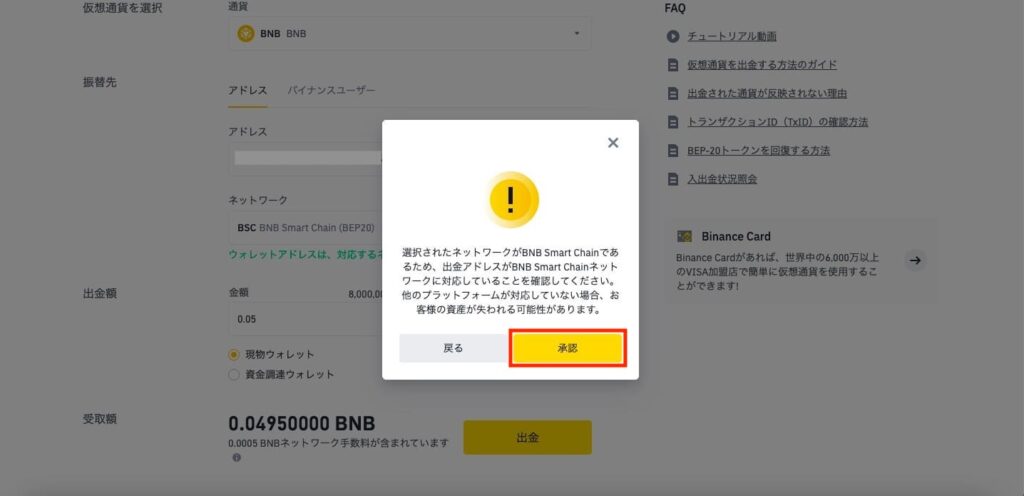
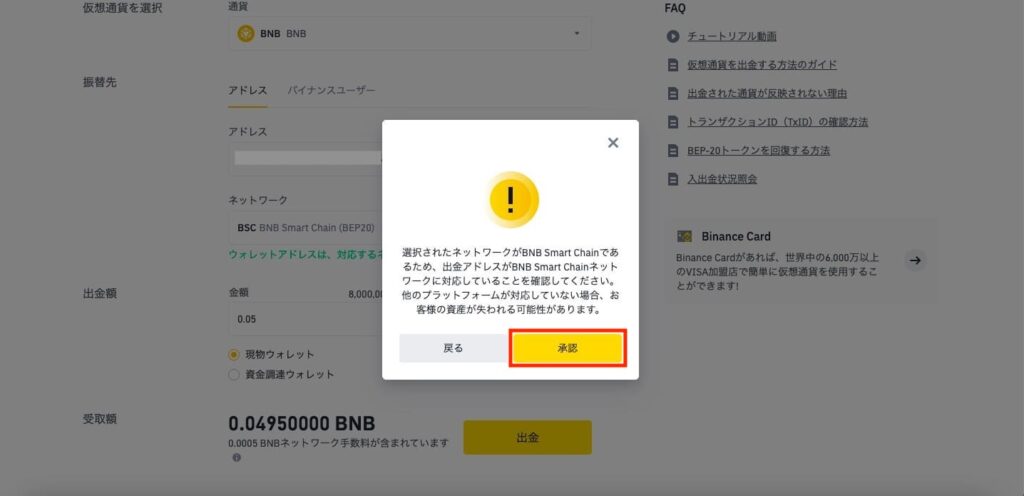
出金確認のポップアップが表示される
よければ「次へ」をクリック
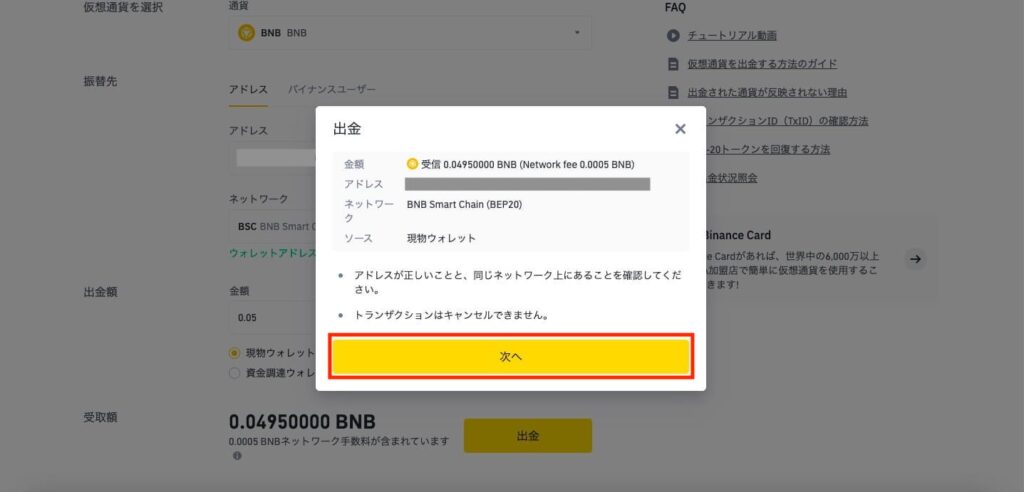
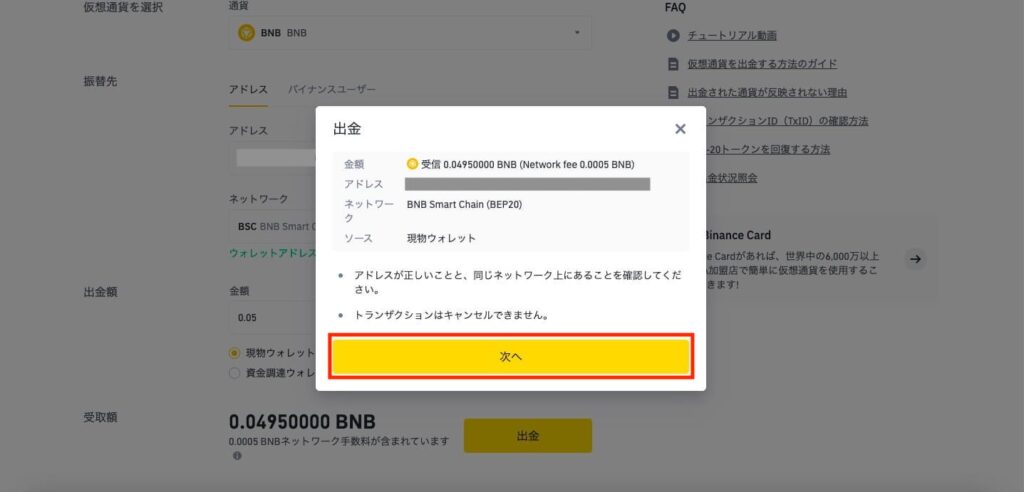
セキュリティ認証に移動
「メール認証コード」「認証アプリの認証コード」を、それぞれ入力
「提出」をクリック
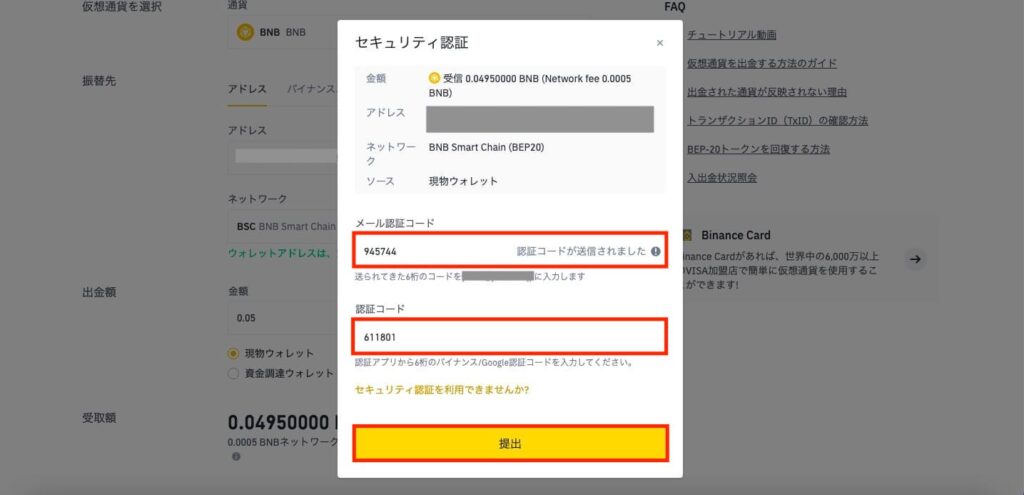
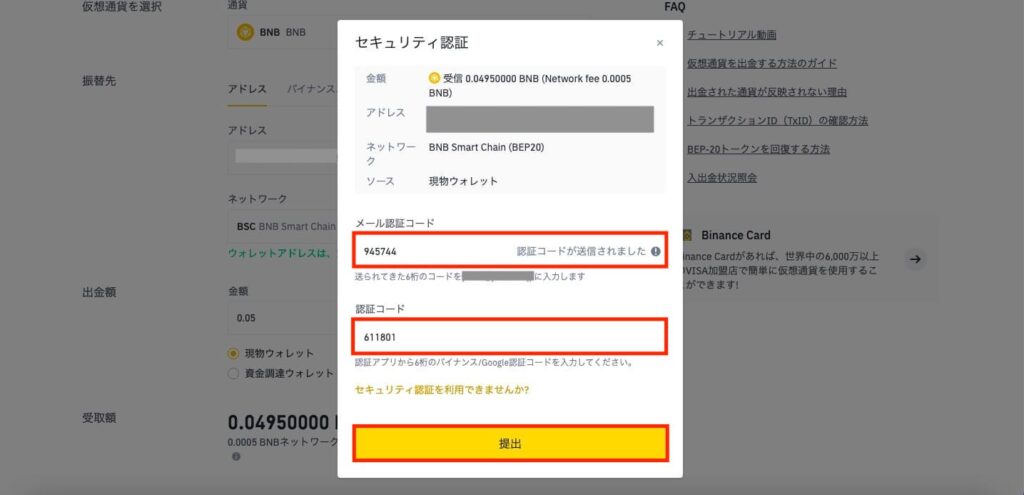
出金リクエストが送信された
「完了」をクリック
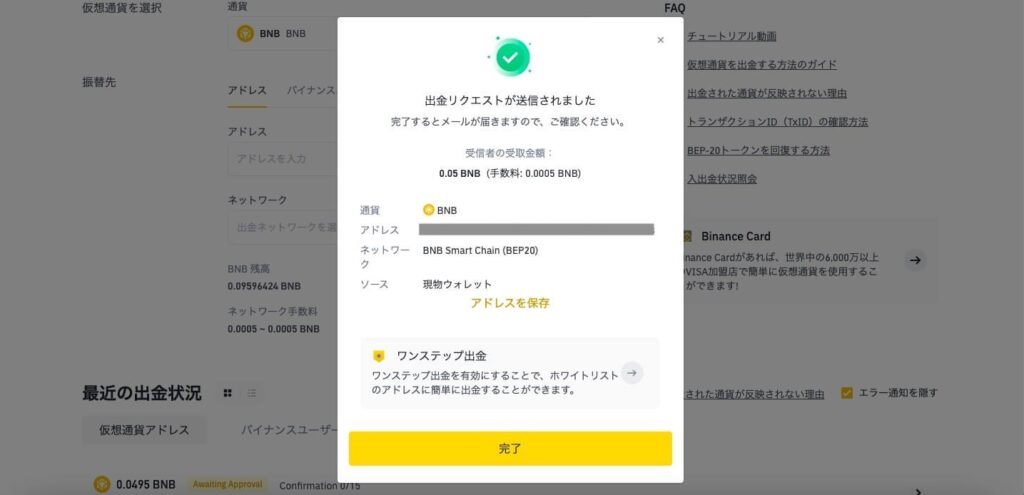
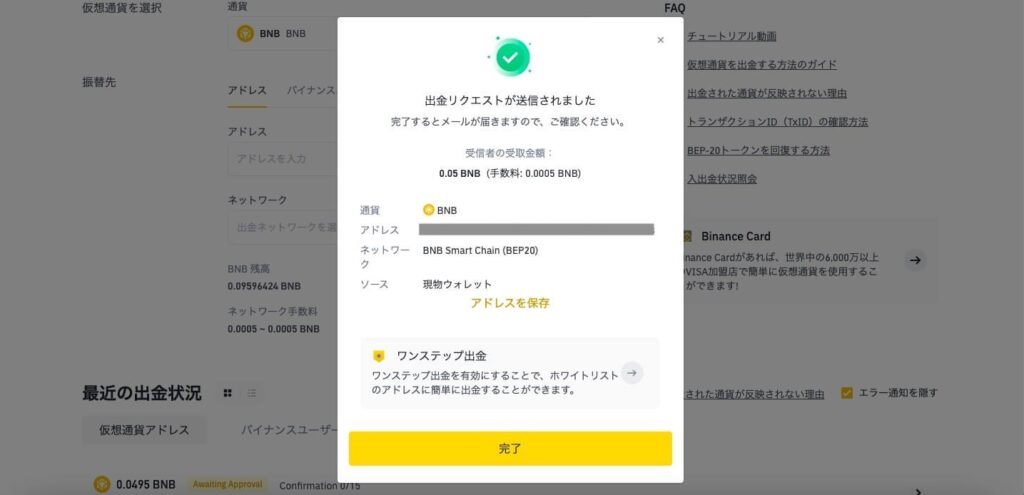
数分すると、メタマスクに「0.0495 BNB」送金された
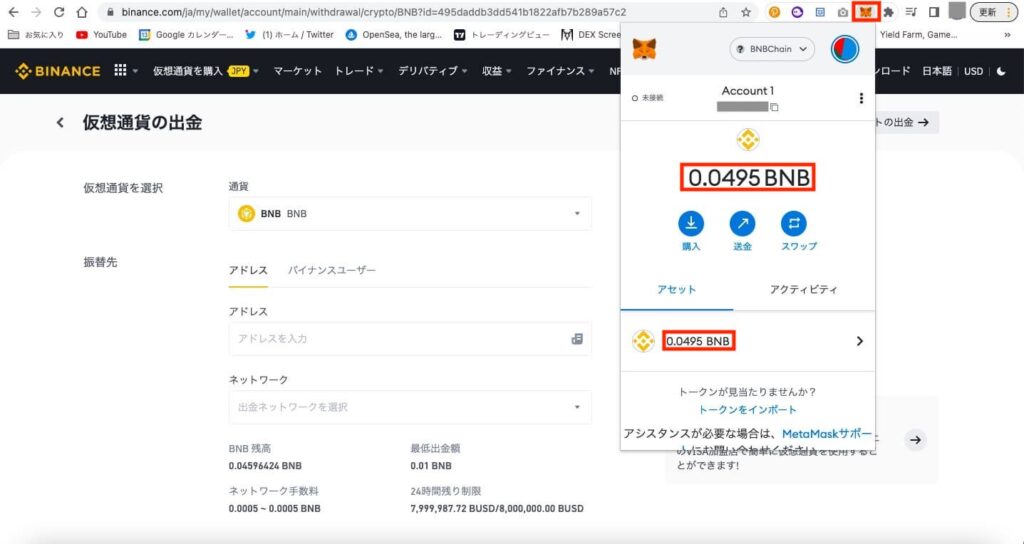
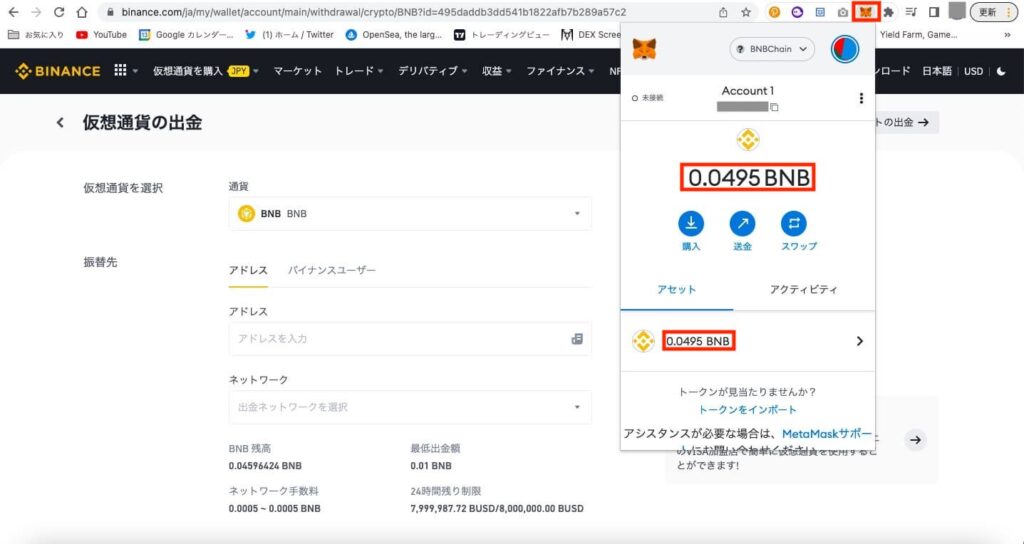
メタマスクのトークン追加方法
デフォルトでは、メタマスクに基軸通貨(画像ではBNB chain:BNB)以外の仮想通貨(トークン)は、表示されていません。手動でトークンを追加しないかぎり、メタマスクに入金されていても表示されないので注意です。
ここでは、メタマスクのトークン追加方法を解説します。
まずメタマスクのホーム画面から、「トークンをインポート」をクリック
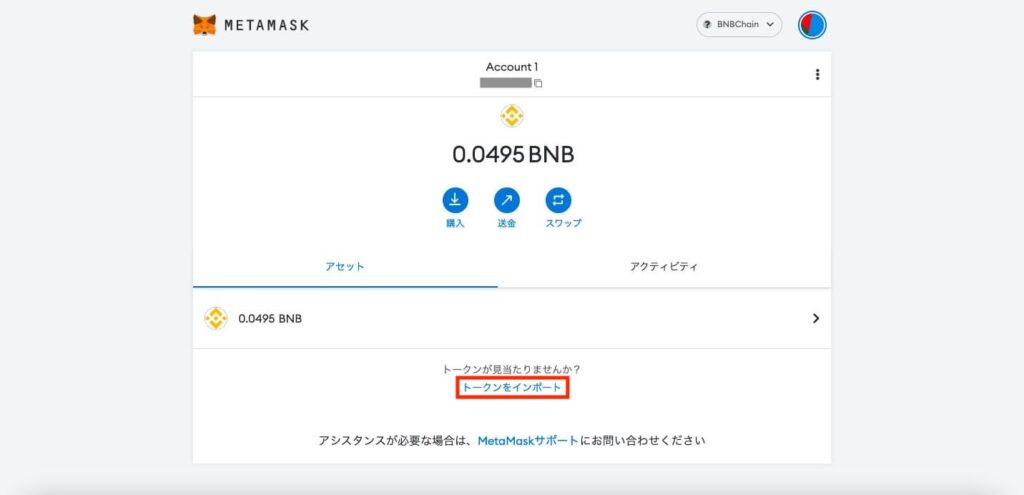
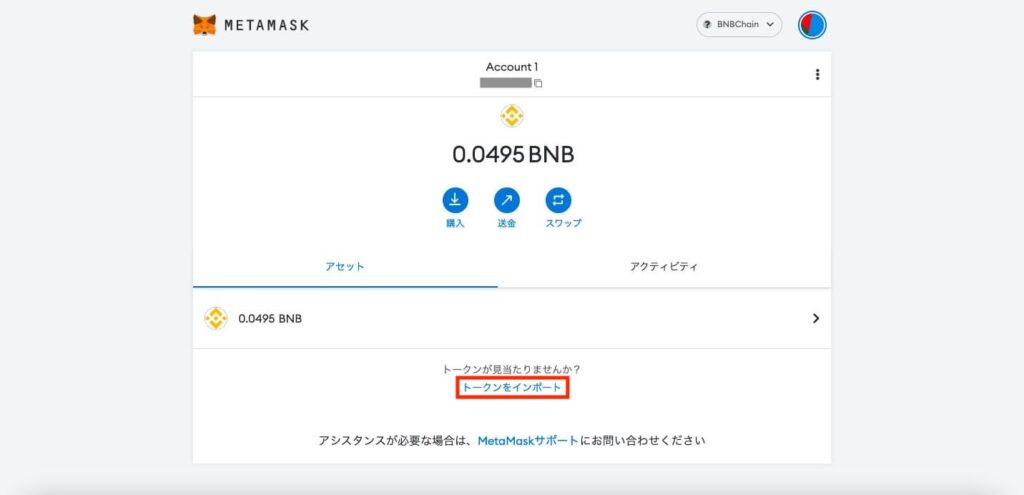
追加したいトークンの、コントラクトアドレスを入力する必要がある
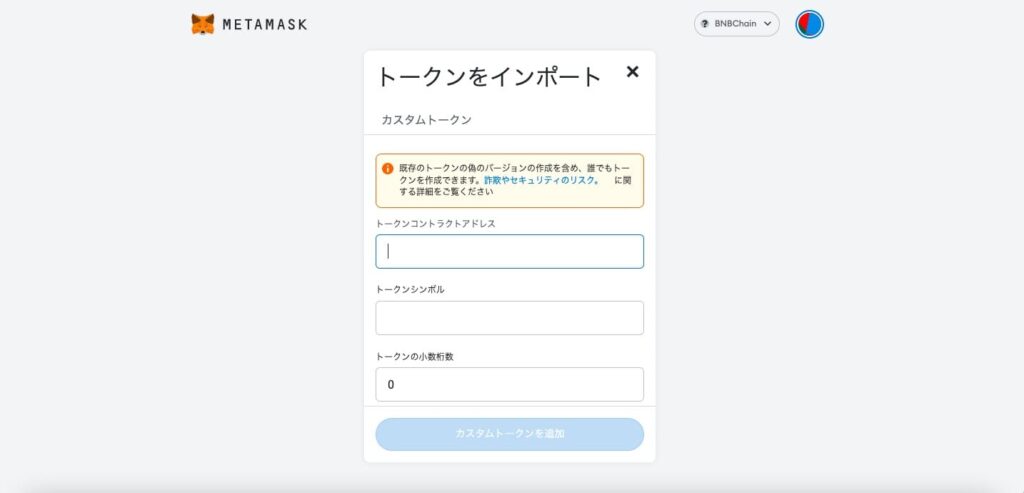
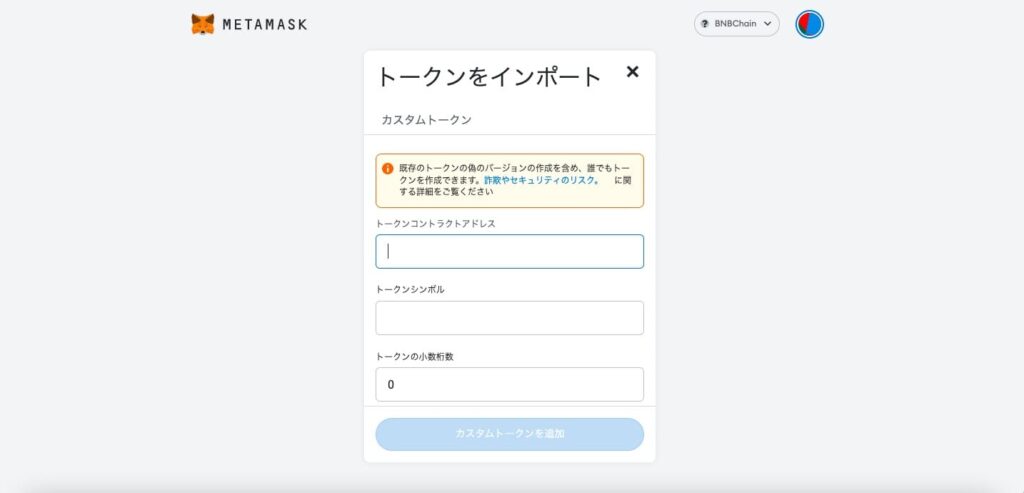
トークンのコントラクトアドレスは、「Coin Market Cap」で調べることができます。
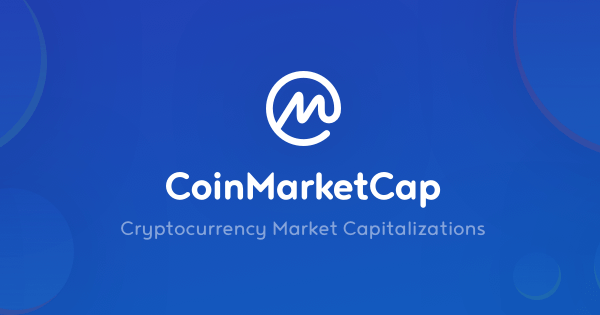
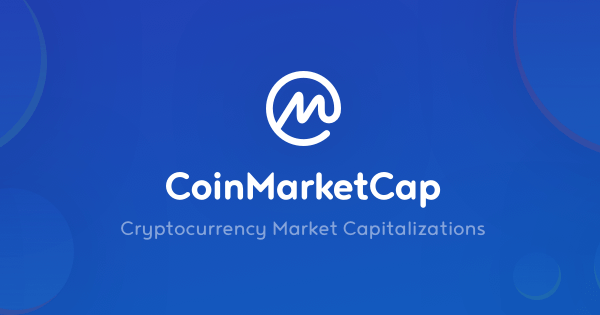
右上のSearchに、調べたいトークンを入力
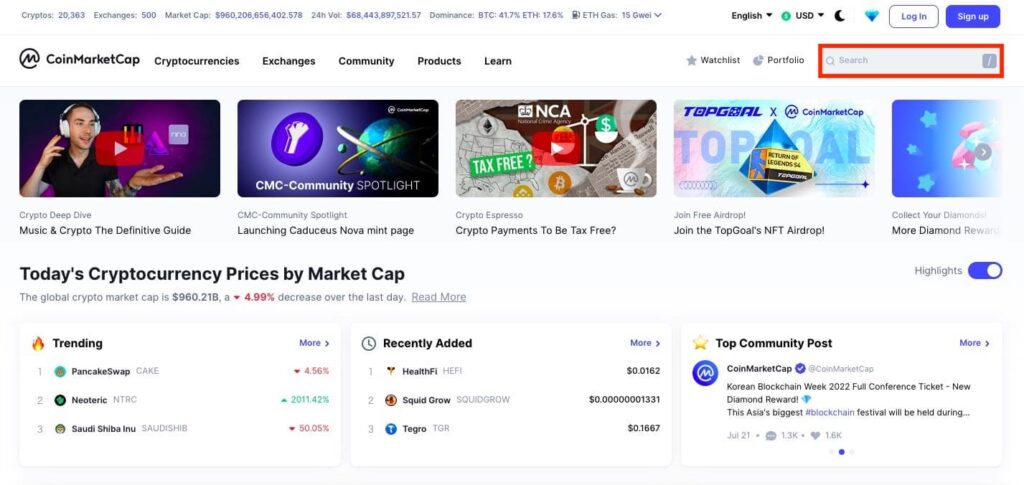
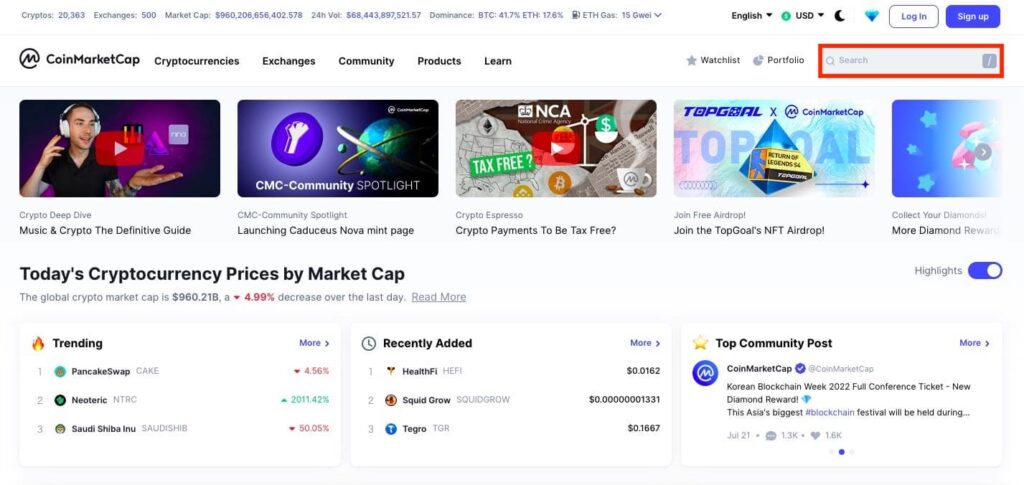
今回は「USD Coin(USDC)」を調べてみる
「usdc」と入力
一番上に出てくる「USD Coin(USDC)」をクリック
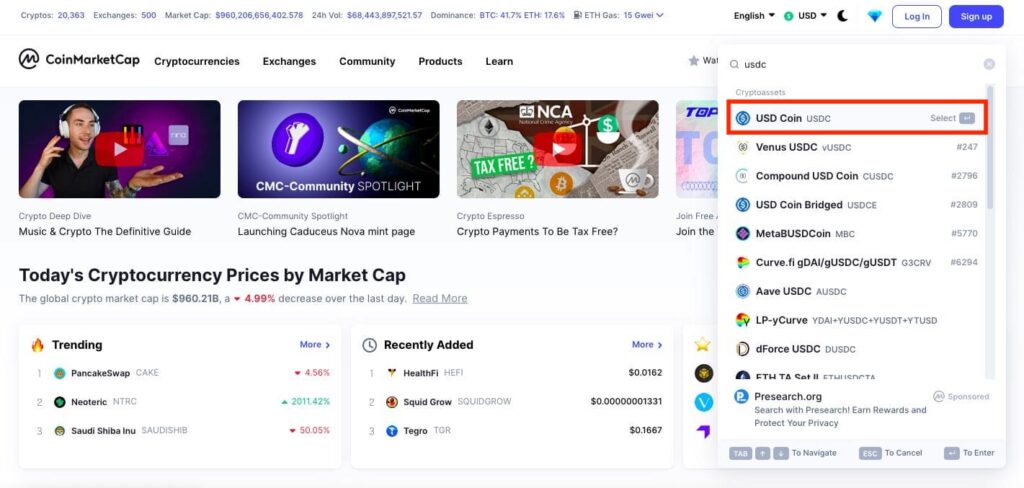
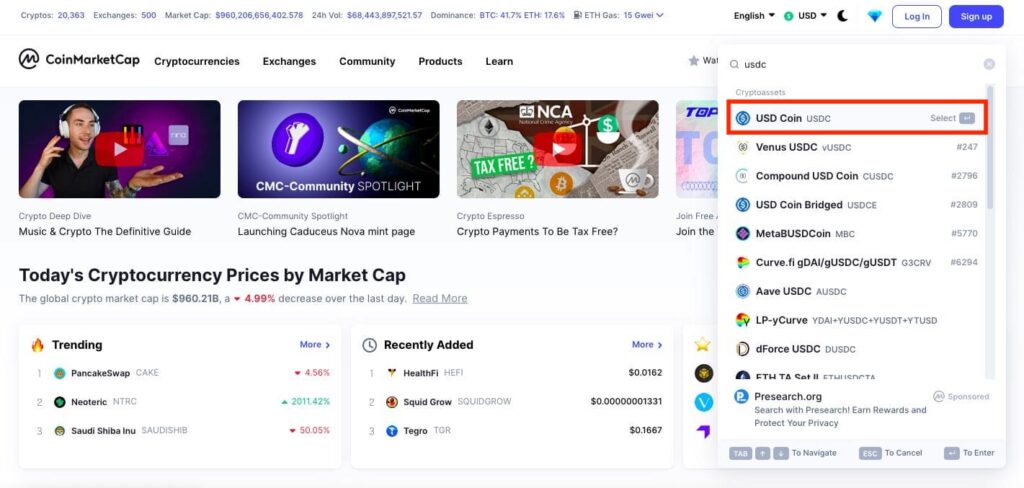
USD Coin(USDC)のページに移動
Contractsの項目の「More」をクリック
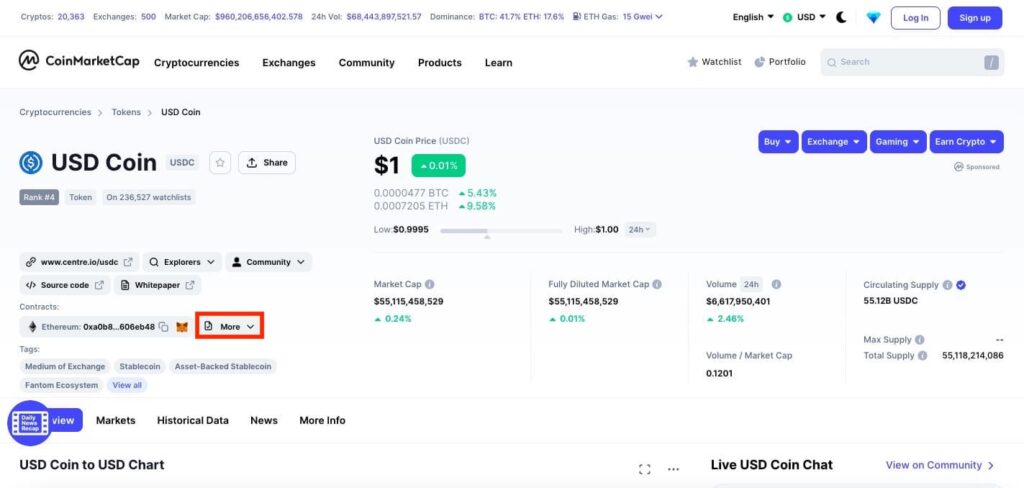
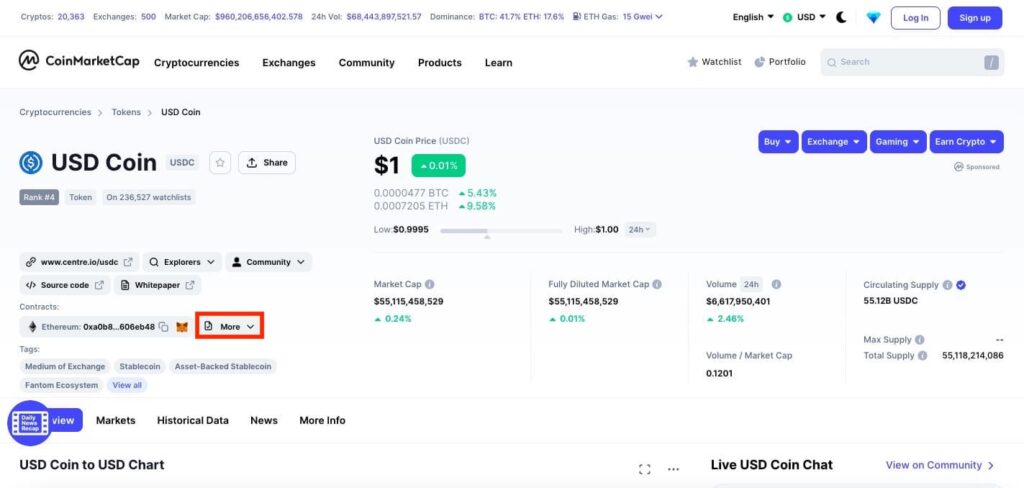
色々なチェーンのUSDCのコントラクトアドレスが表示される
「BNB Smart Chain」(BNB chain)のコントラクトアドレスも表示されている
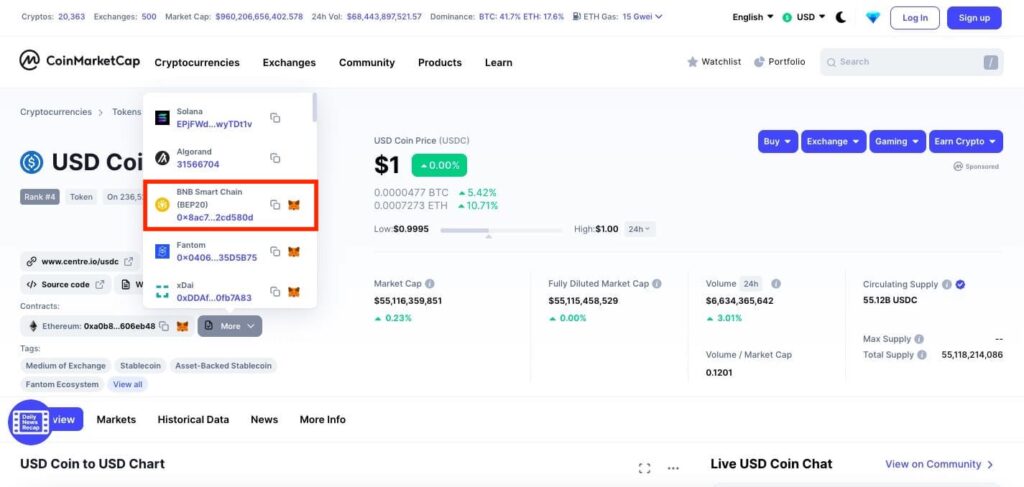
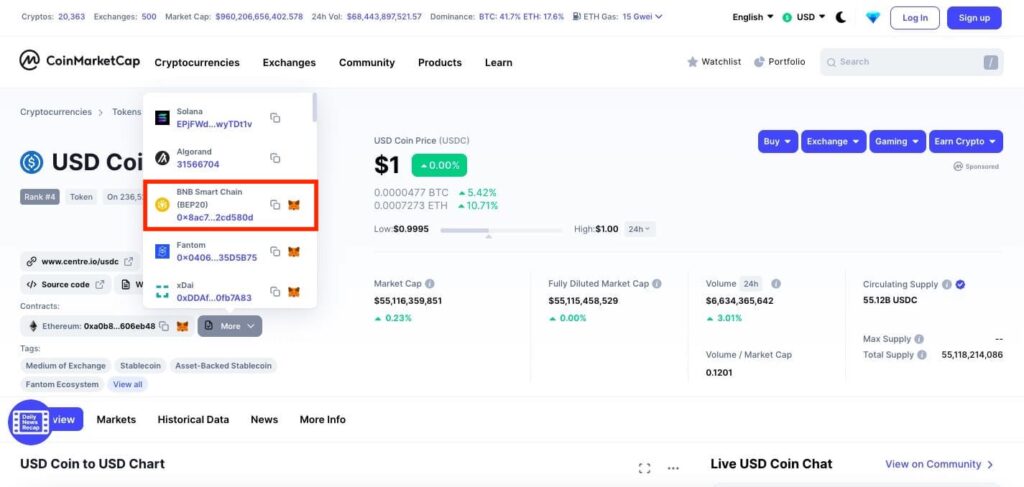
コントラクトアドレスは、赤枠のマークをワンクリックでコピーできる
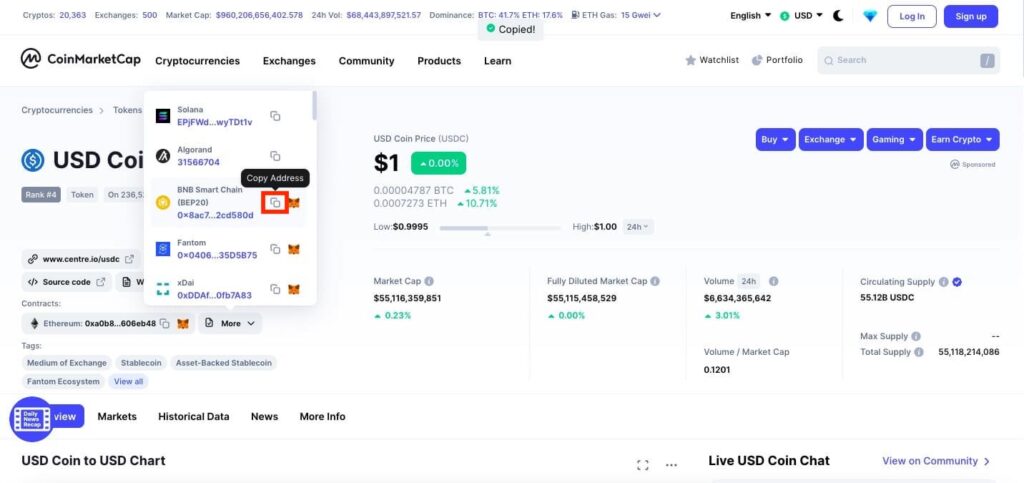
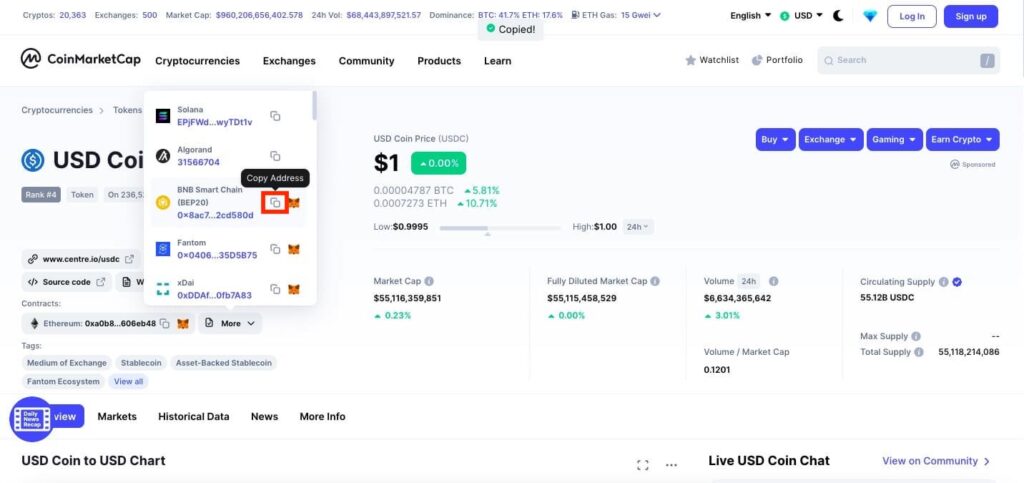
メタマスクに戻り、コントラクトアドレスを貼りつける
トークンシンボル、トークンの小数桁数が自動で入力される
「カスタムトークンを追加」をクリック
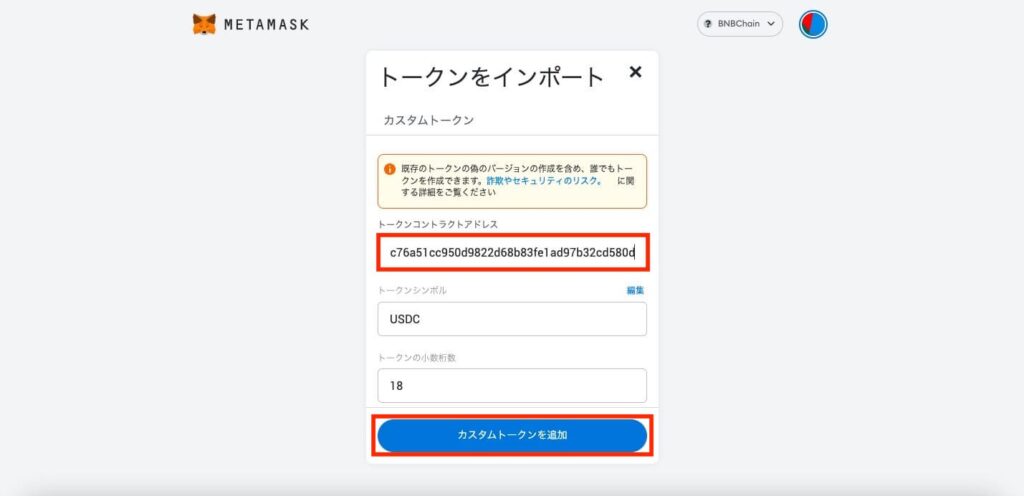
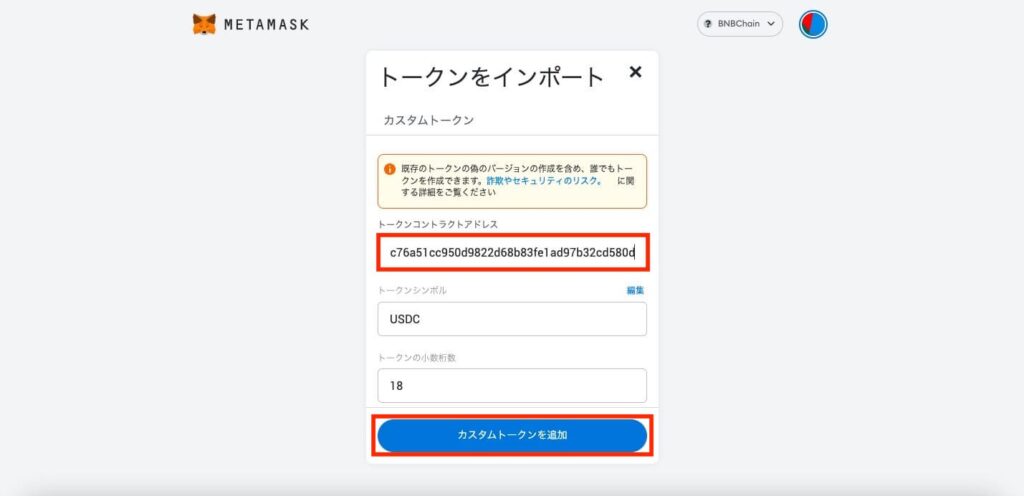
確認画面が表示される
「USDC」で正しいので、「トークンをインポート」をクリック
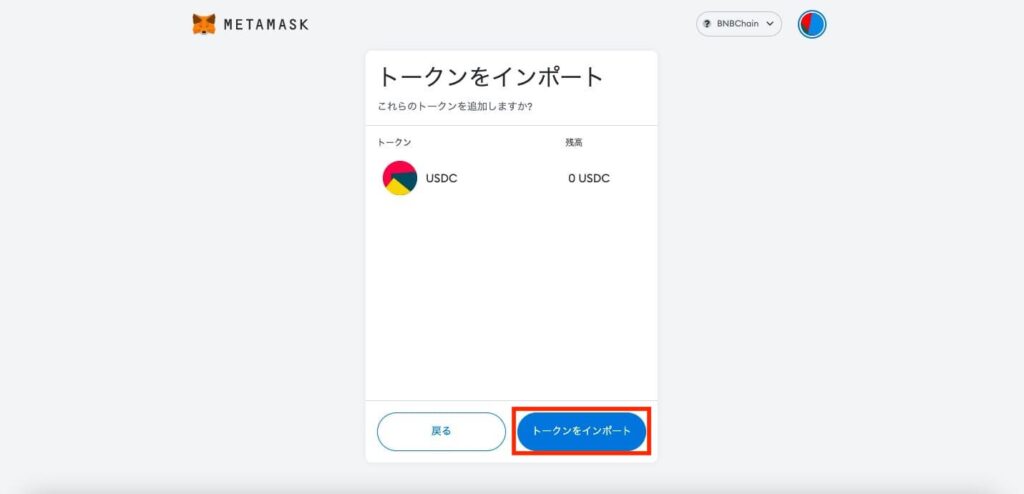
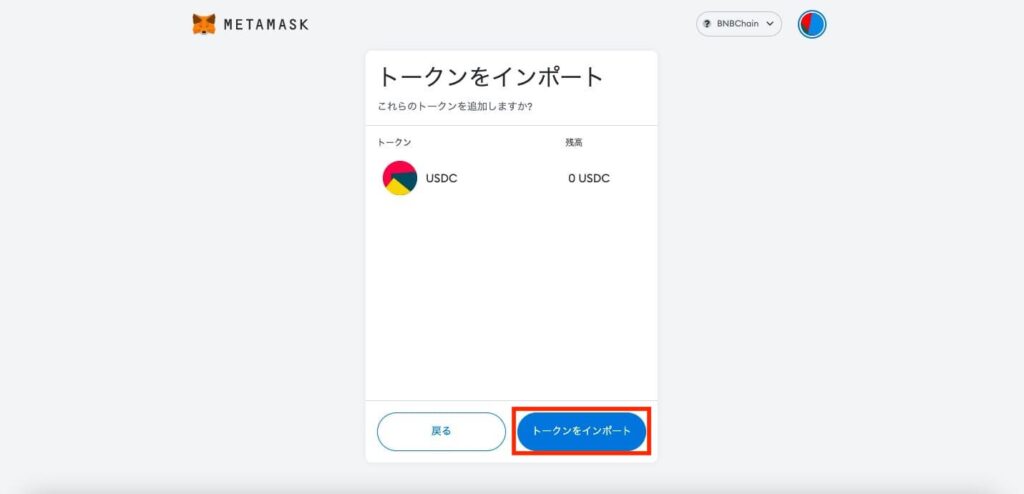
インポートされた
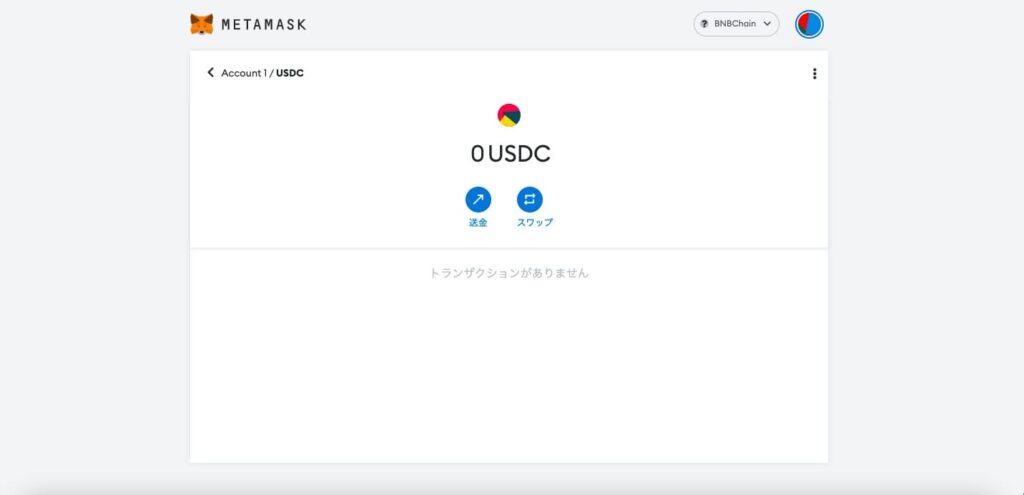
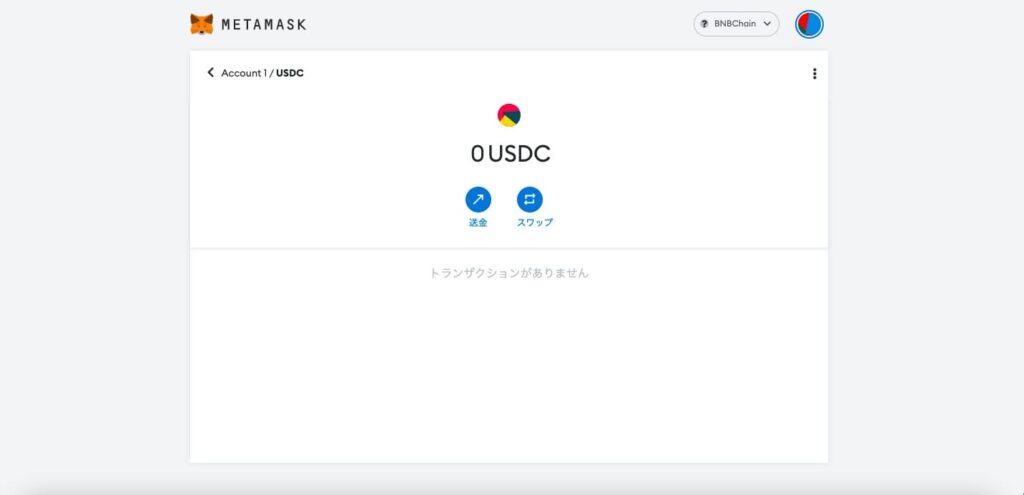
メタマスクのホーム画面にも、USDCが追加されている
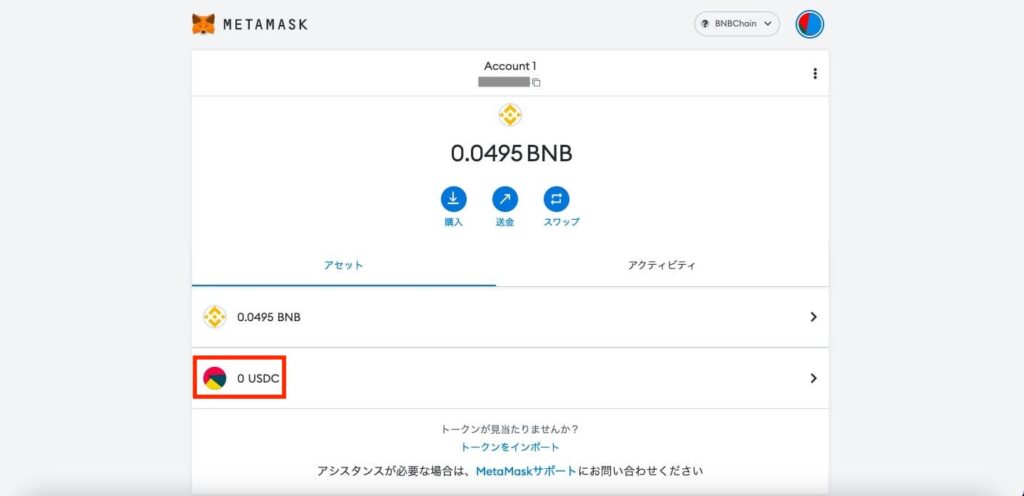
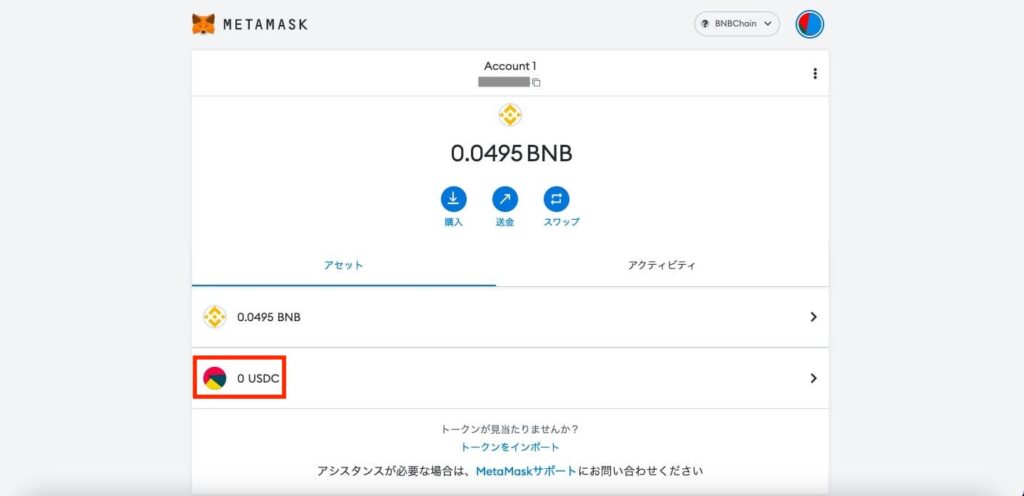
メタマスクのアカウント追加方法
メタマスクでは複数の別アカウントを、簡単に追加できます。
アカウントの切り替えも、スムーズに可能です。
アカウントごとにウォレットアドレスが異なるので、使用用途にわけてウォレットを管理できます。
例えば「ユニスワップのような詐欺の可能性が0に近い堅実なプロジェクトに、アクセスする用のアカウント」と、「もしかしたら詐欺かも知れないプロジェクトに、アクセスする用のアカウント」に使いわけることが可能です。
詐欺プロジェクトにアクセスするとハッキングされて、ウォレット内の資金を抜かれてしまう可能性があります。
アカウントを使いわけておくと、ハッキングされるのはアクセスしたアカウントだけになります。リスク管理につながります。
まず、メタマスクのホーム画面から、右上の「アカウントマーク(赤枠)」をクリック
「アカウントを作成」をクリック
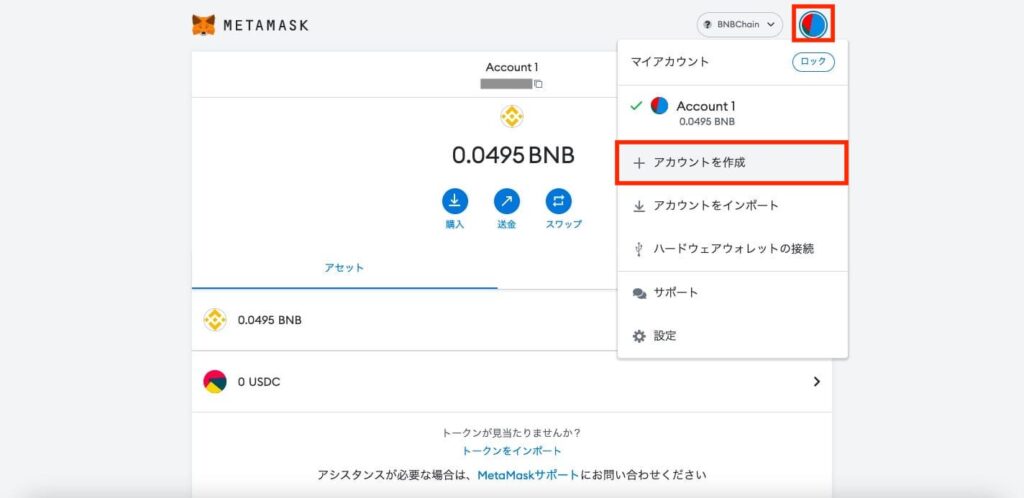
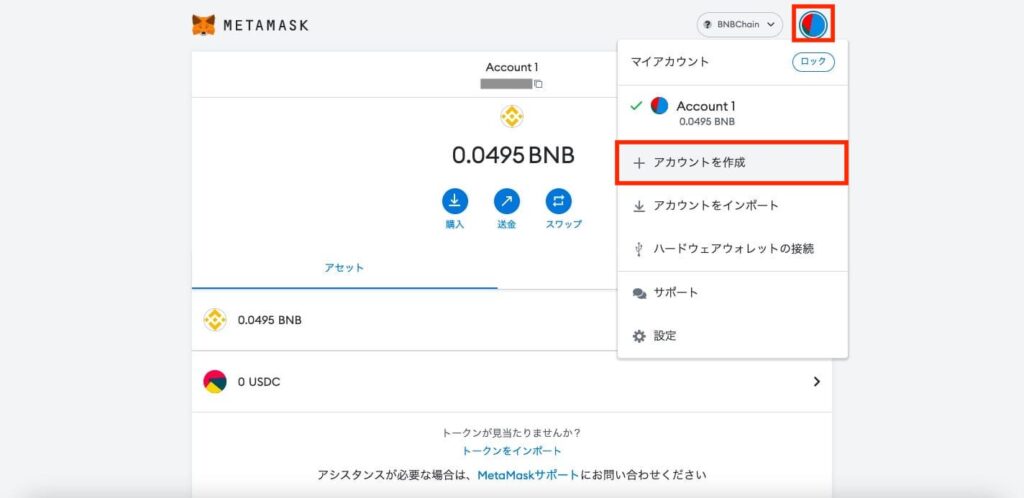
アカウント名を入力
今回は「test」と入力
「作成」をクリック
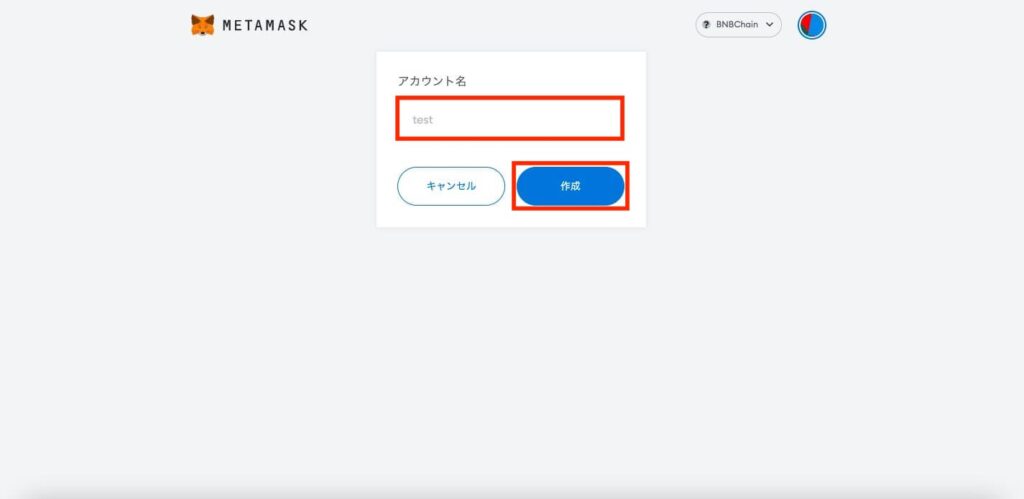
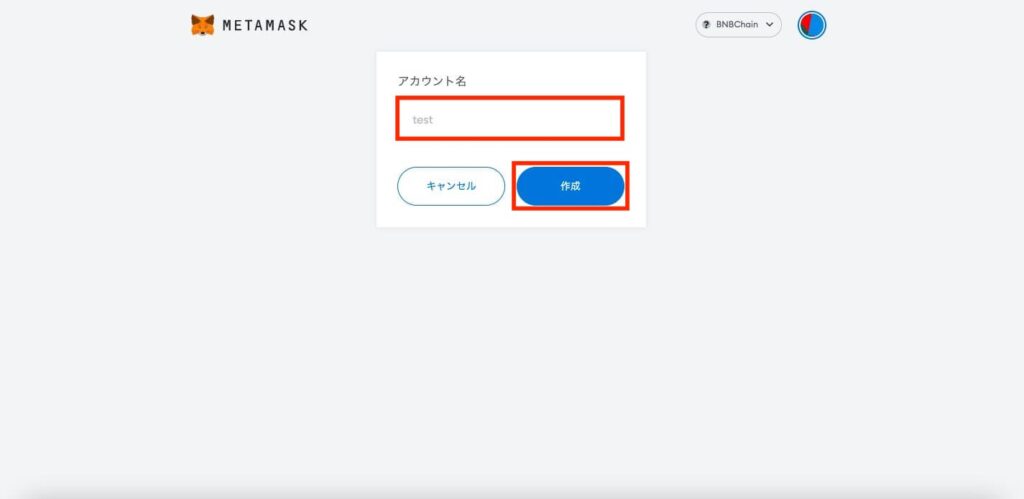
新アカウントがつくれた
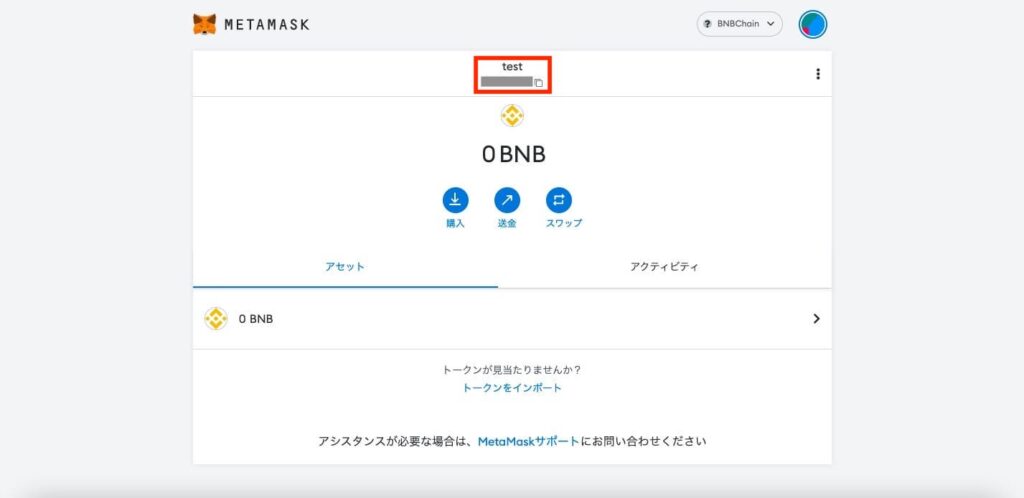
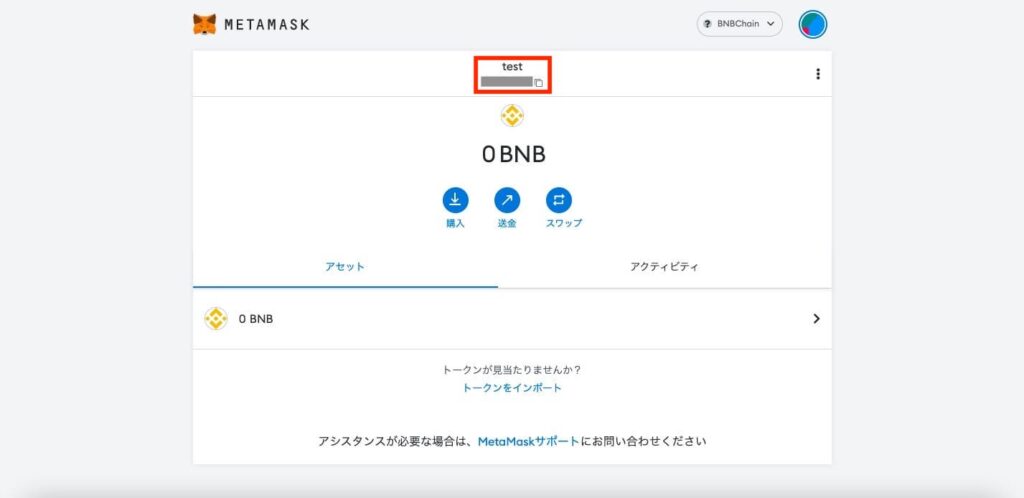
右上の「アカウントマーク(赤枠)」をクリックすると、「test」アカウントにチェックが入っている
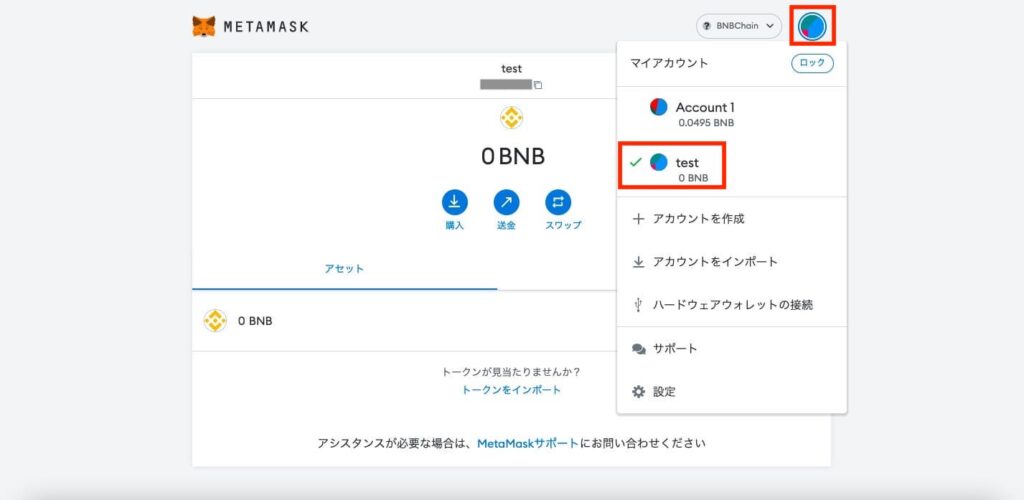
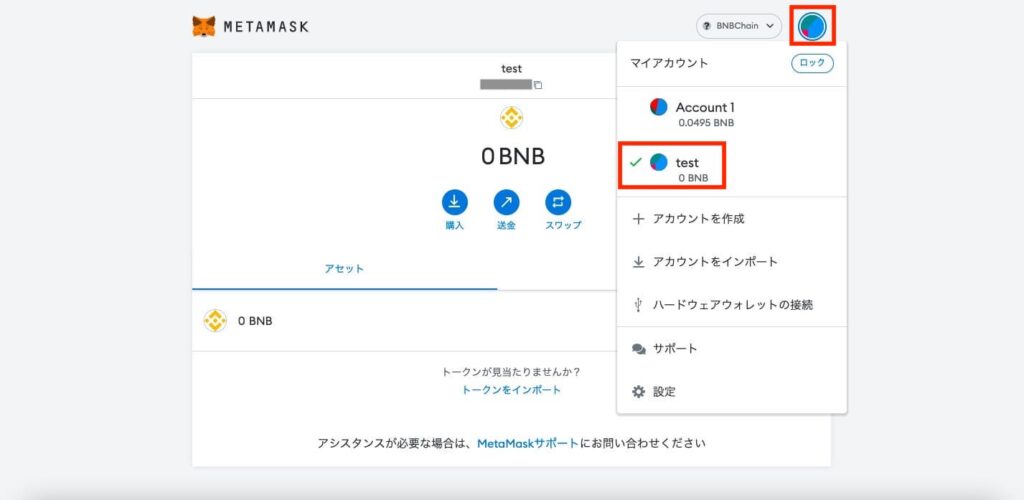
デフォルトの「Account1」に切り替えたい場合は、「Account1」をクリック
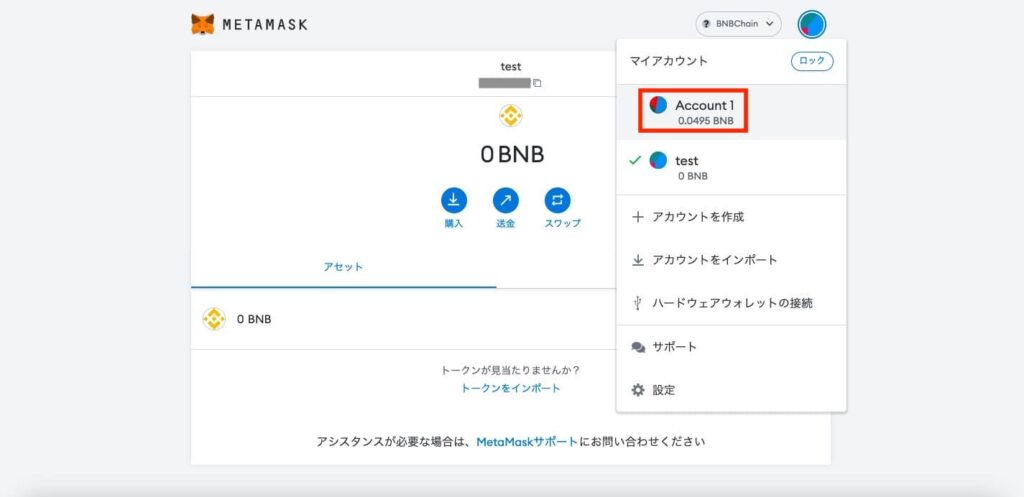
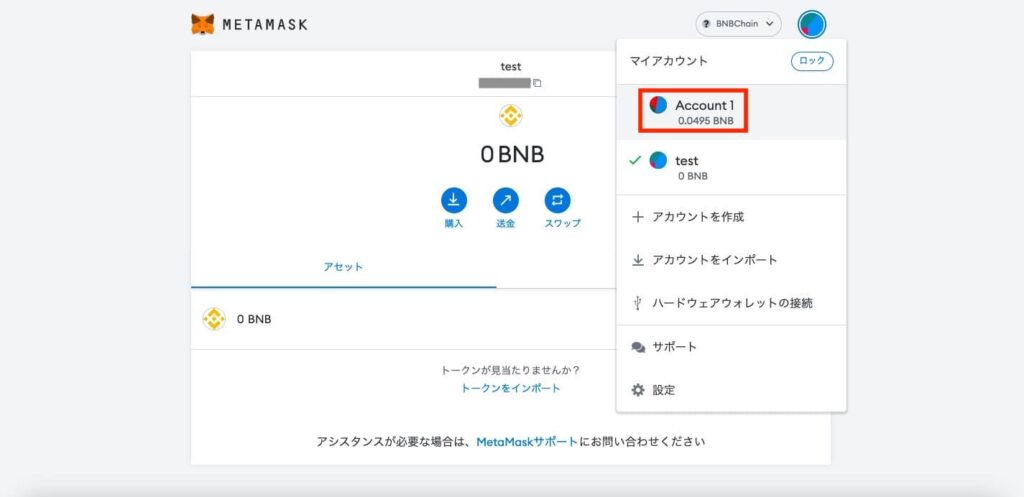
「Account1」に切り替わった
アカウントはワンタッチで、簡単に切り替えできる
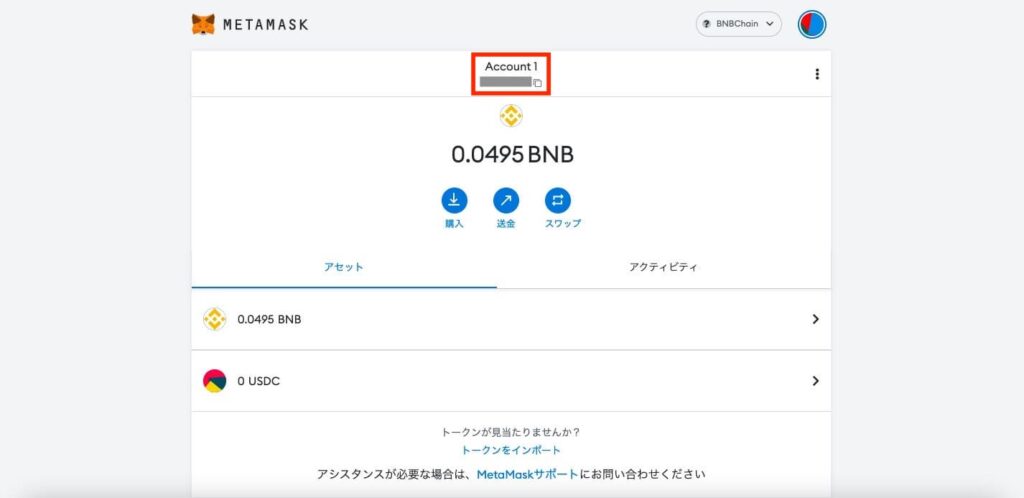
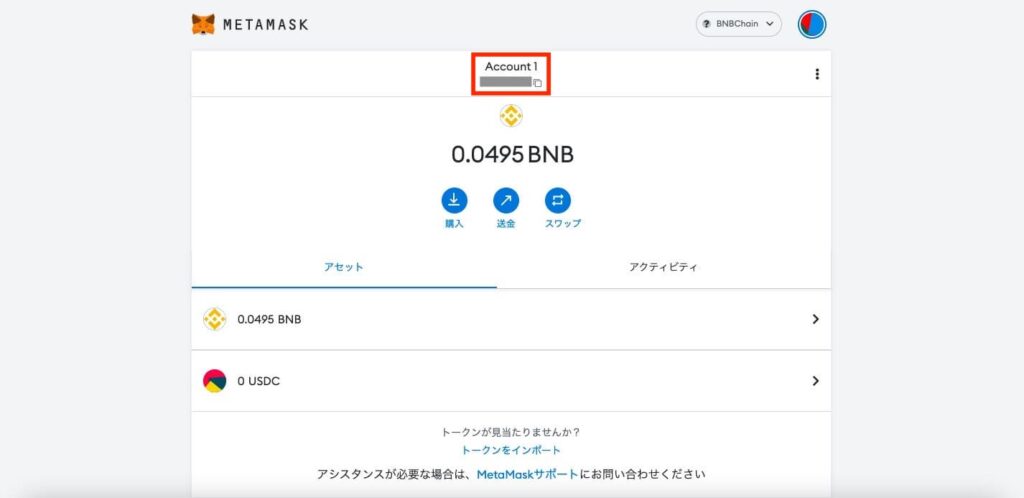
まとめ
以上、メタマスクの設定方法でした。
- メタマスクはブラウザの拡張機能
- 無料でつくれる
- 日本語に対応
- 互換性のあるネットワークを追加できる
- トークンを追加するときは、Coin Market Cap で調べる
- 新アカウントの作成・切り替えはワンタッチでできる
メタマスクのメリットとデメリット・管理方法については、下記の記事にまとめています。


使いやすくて便利なので、ぜひ一度、触ってみてください。

